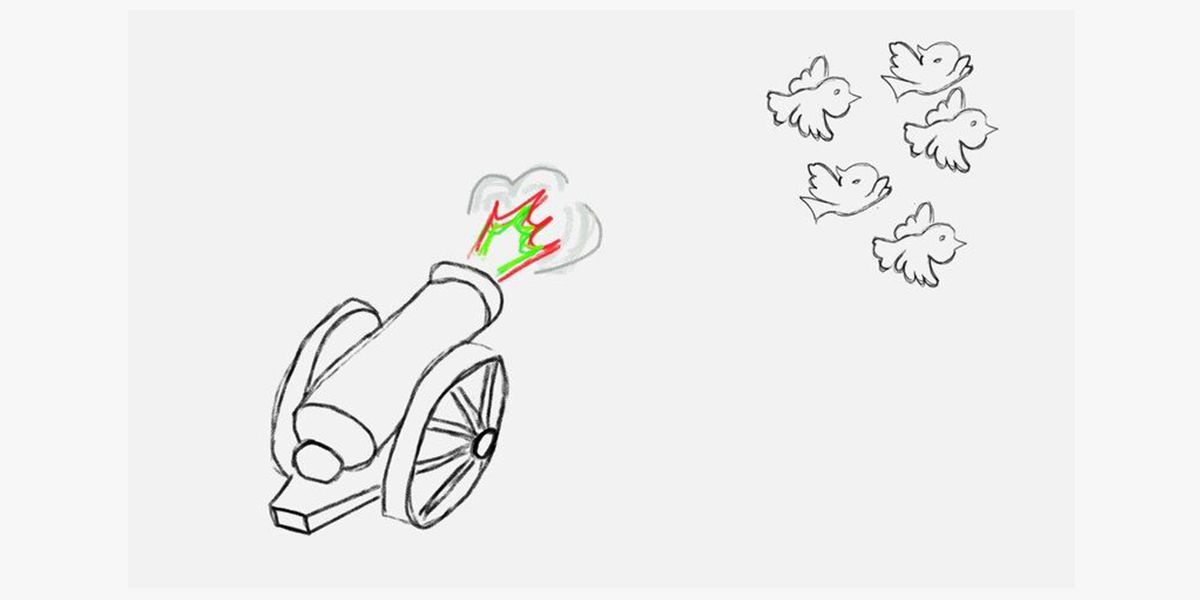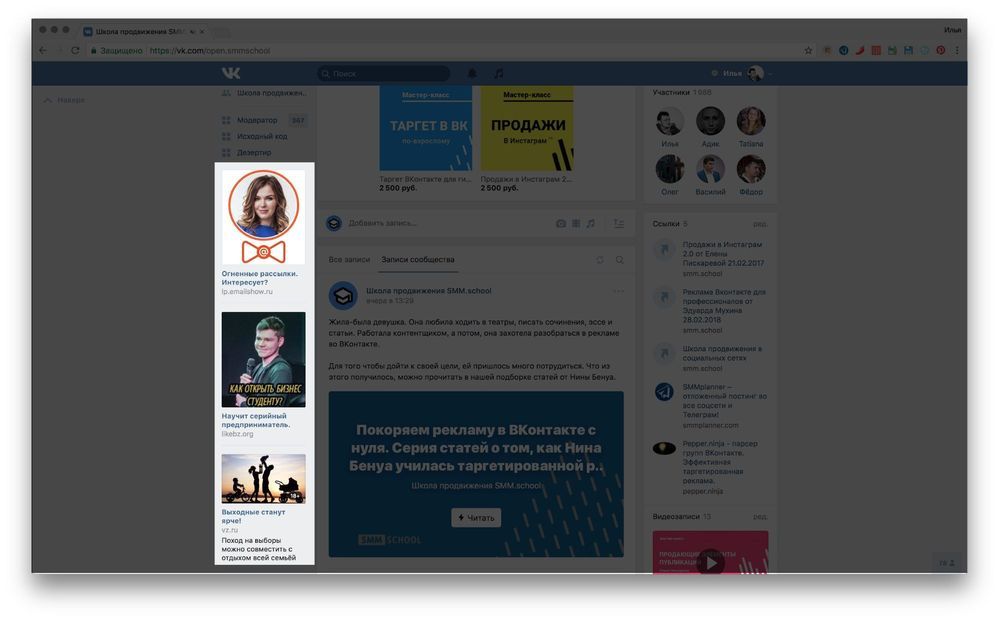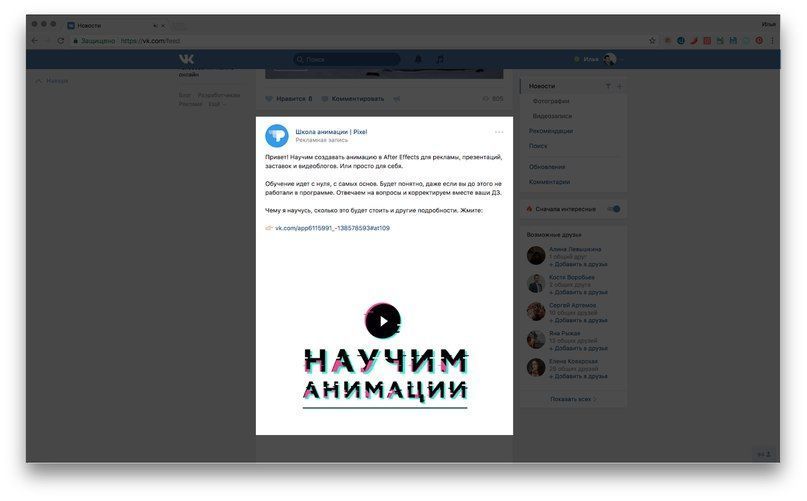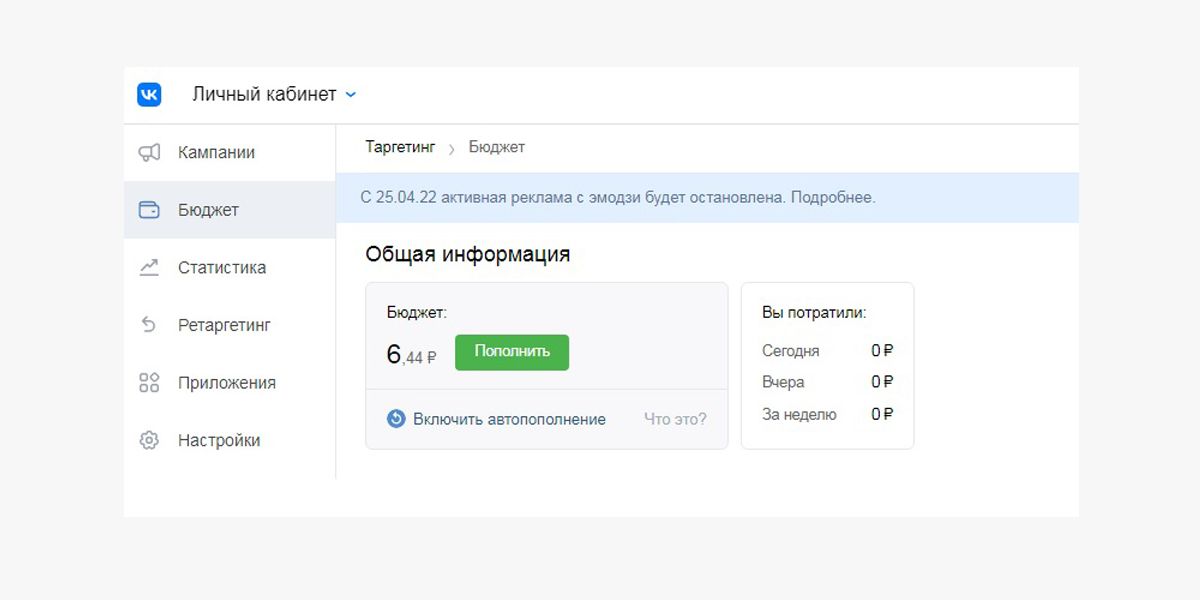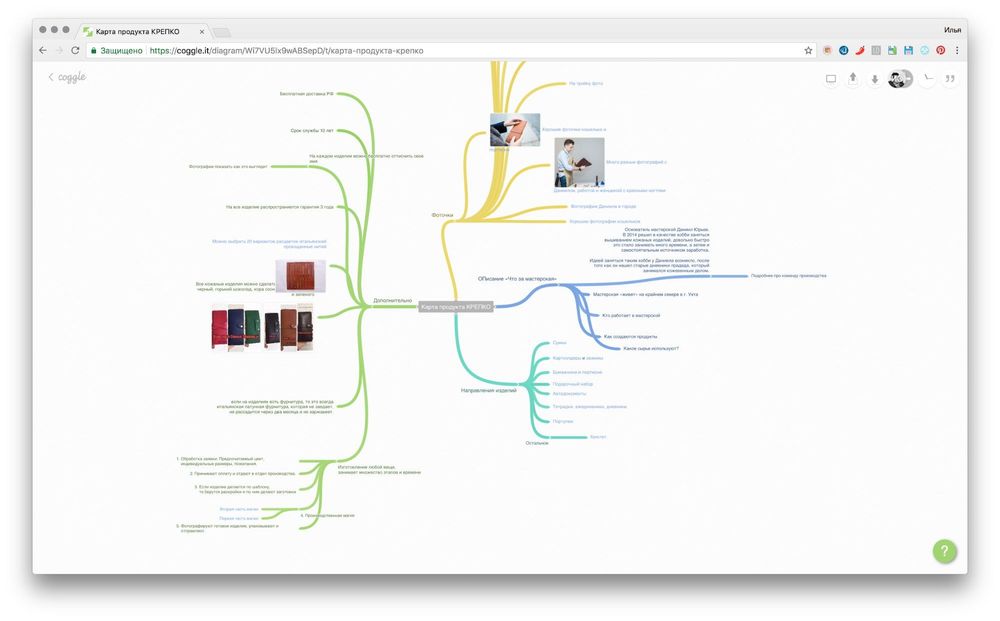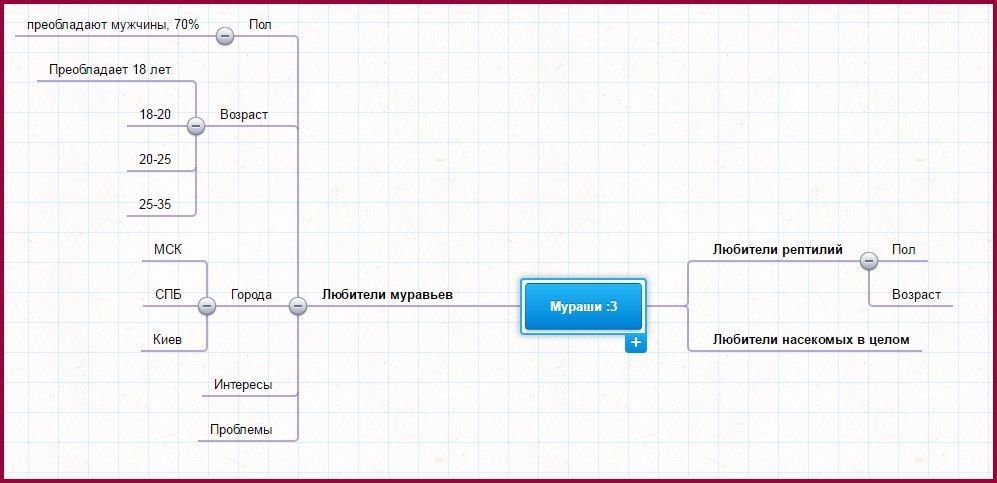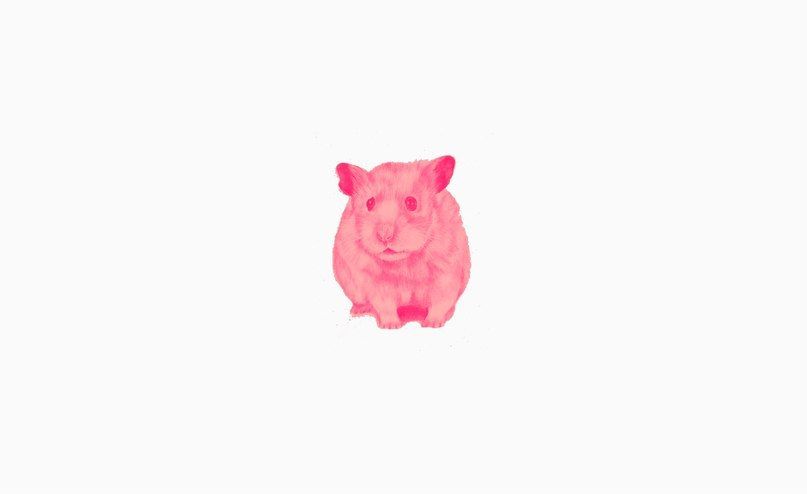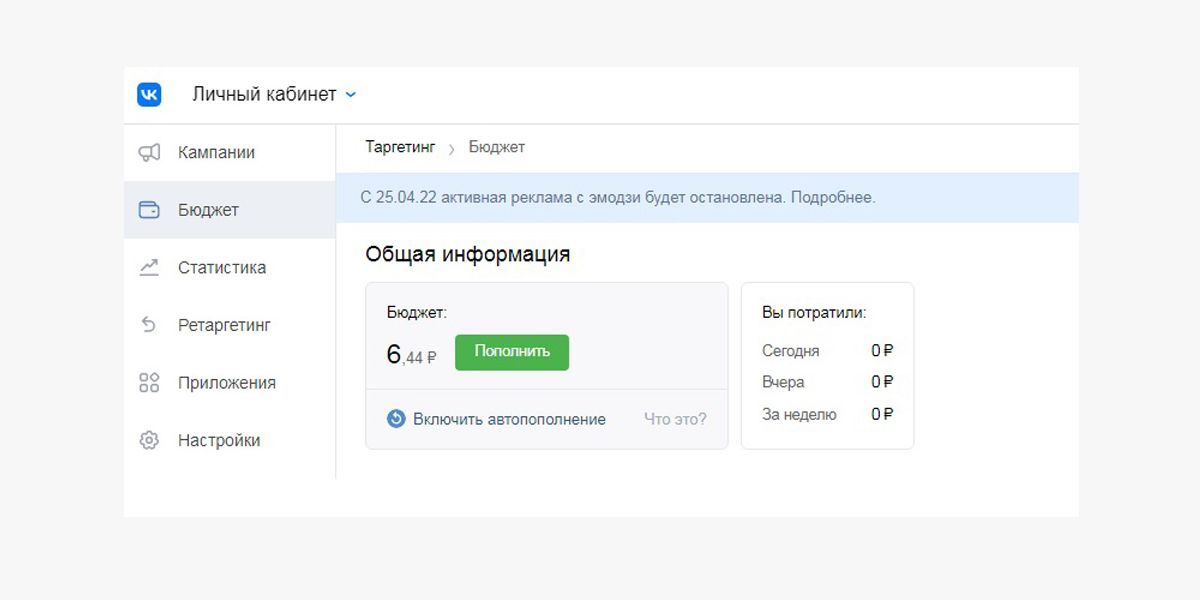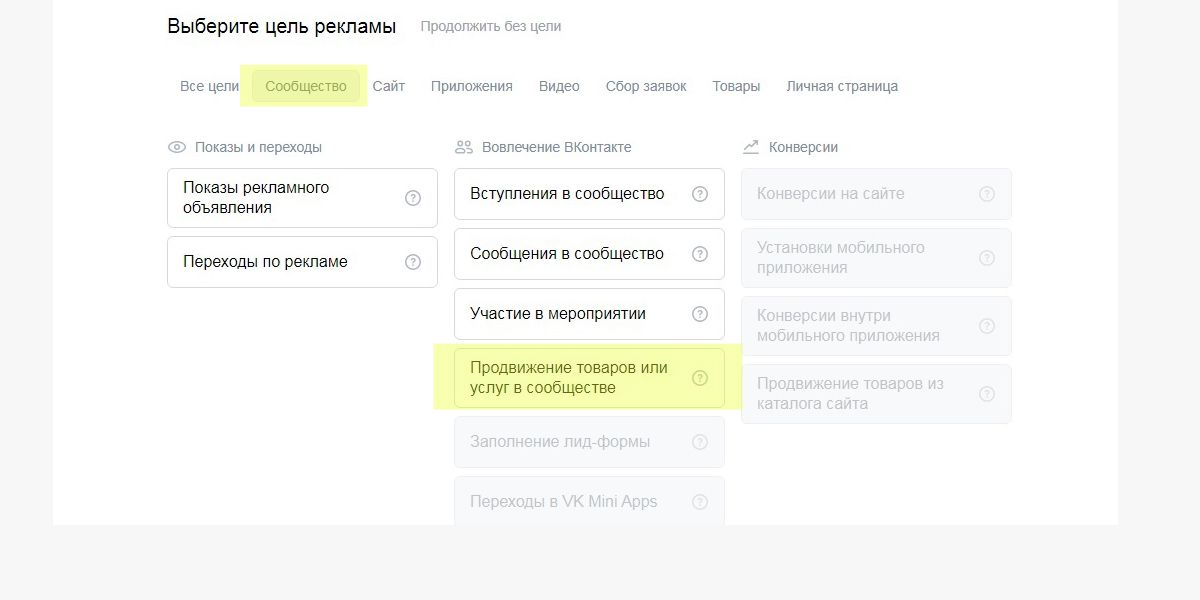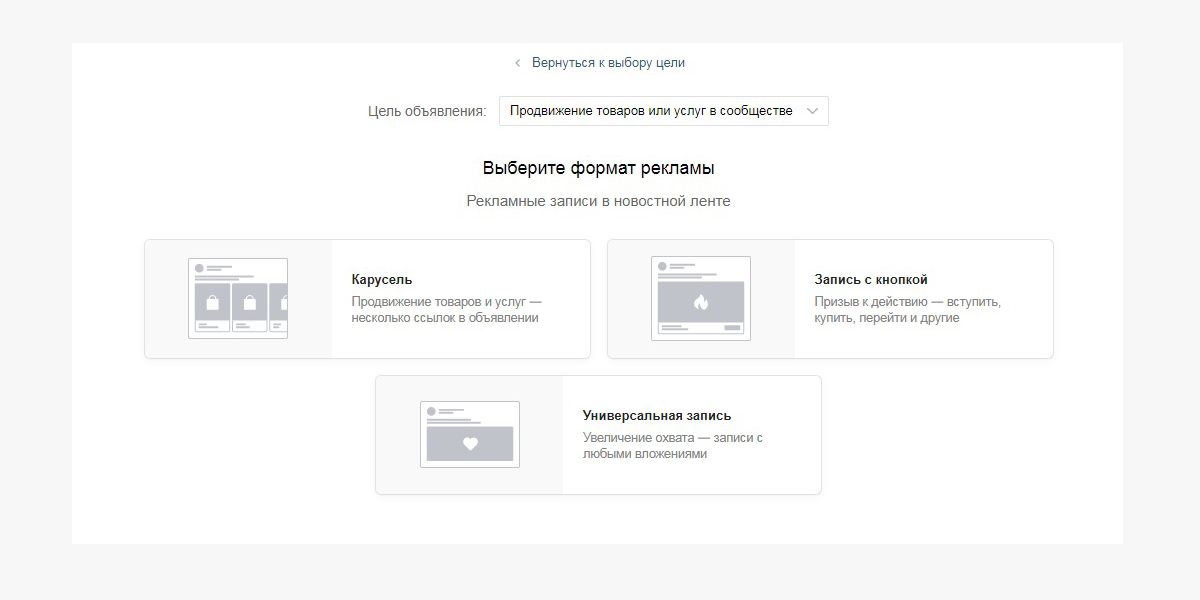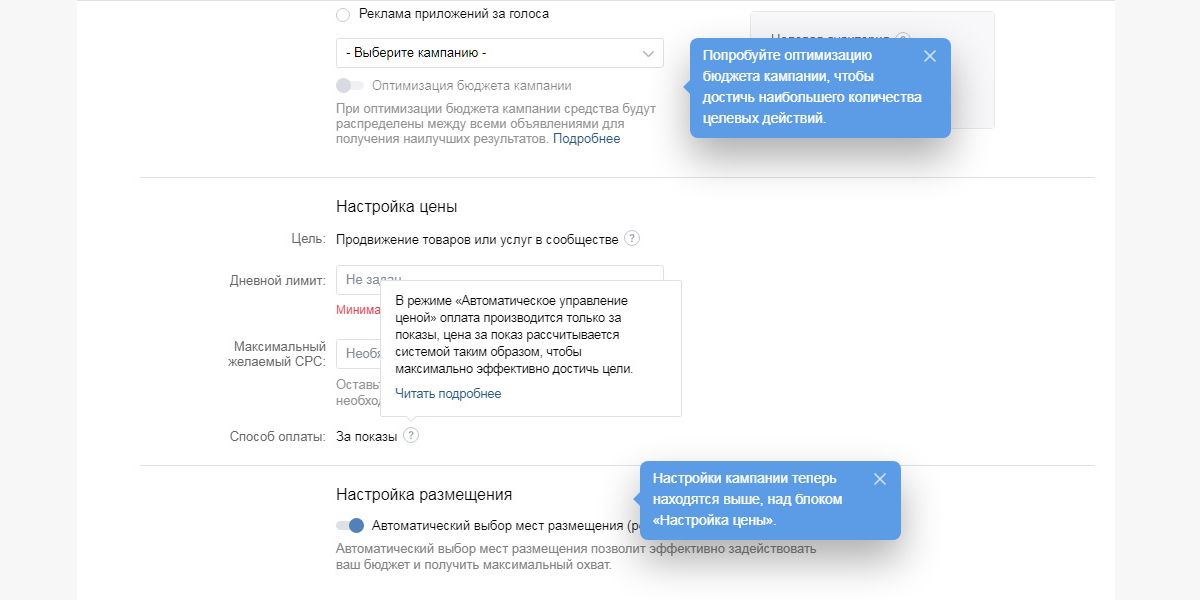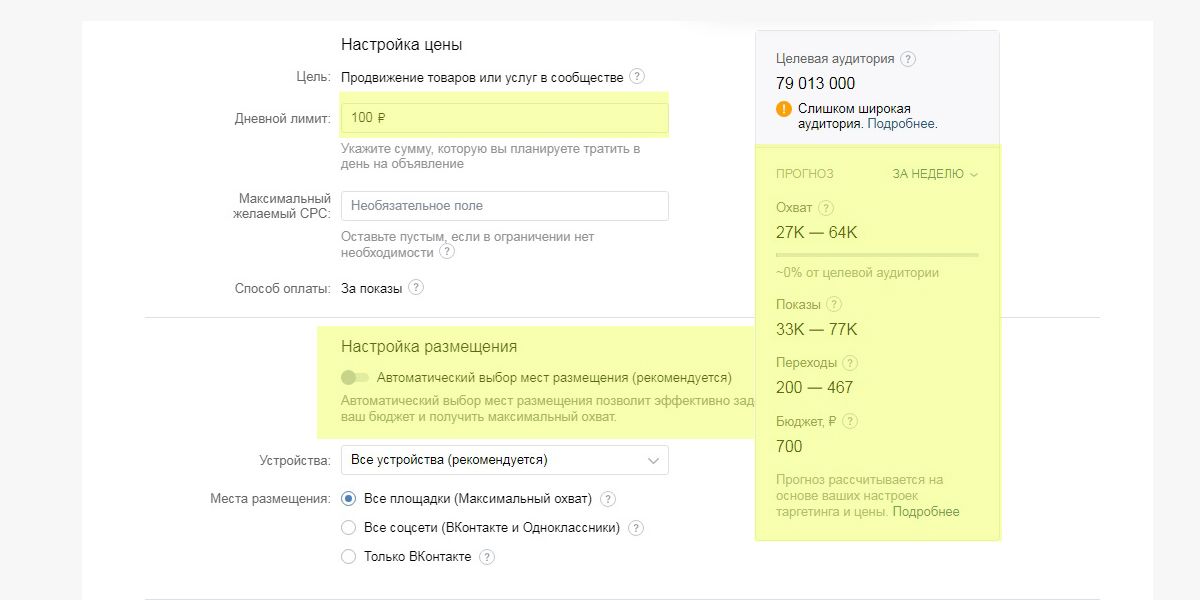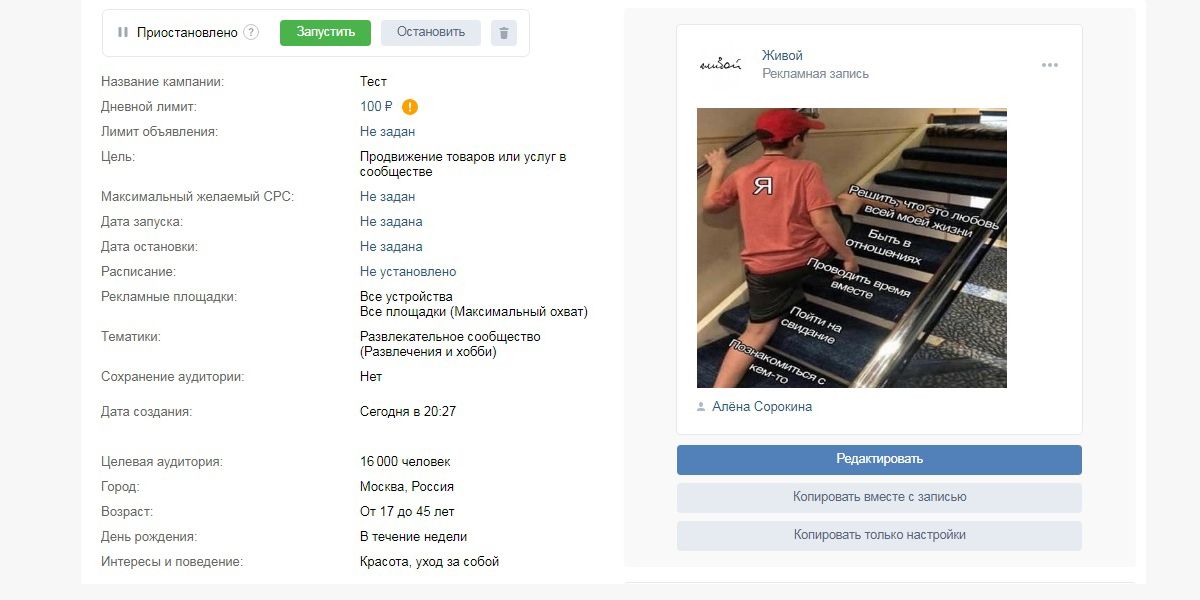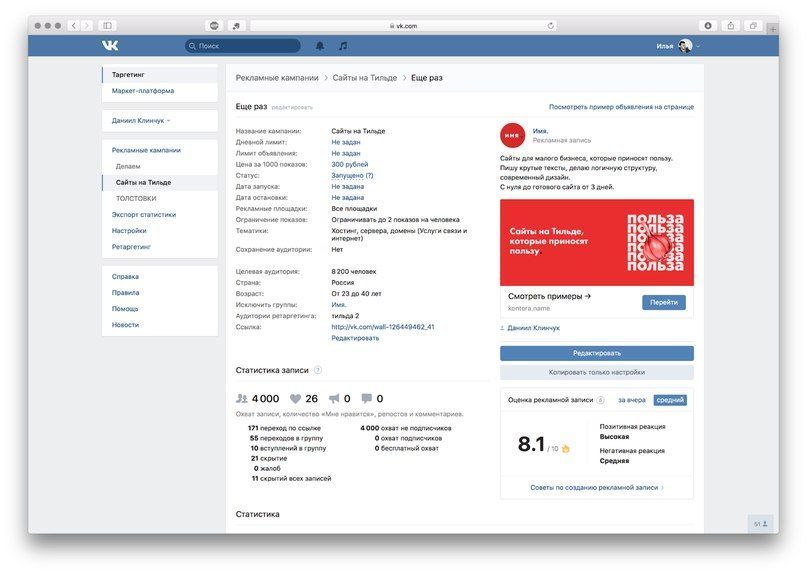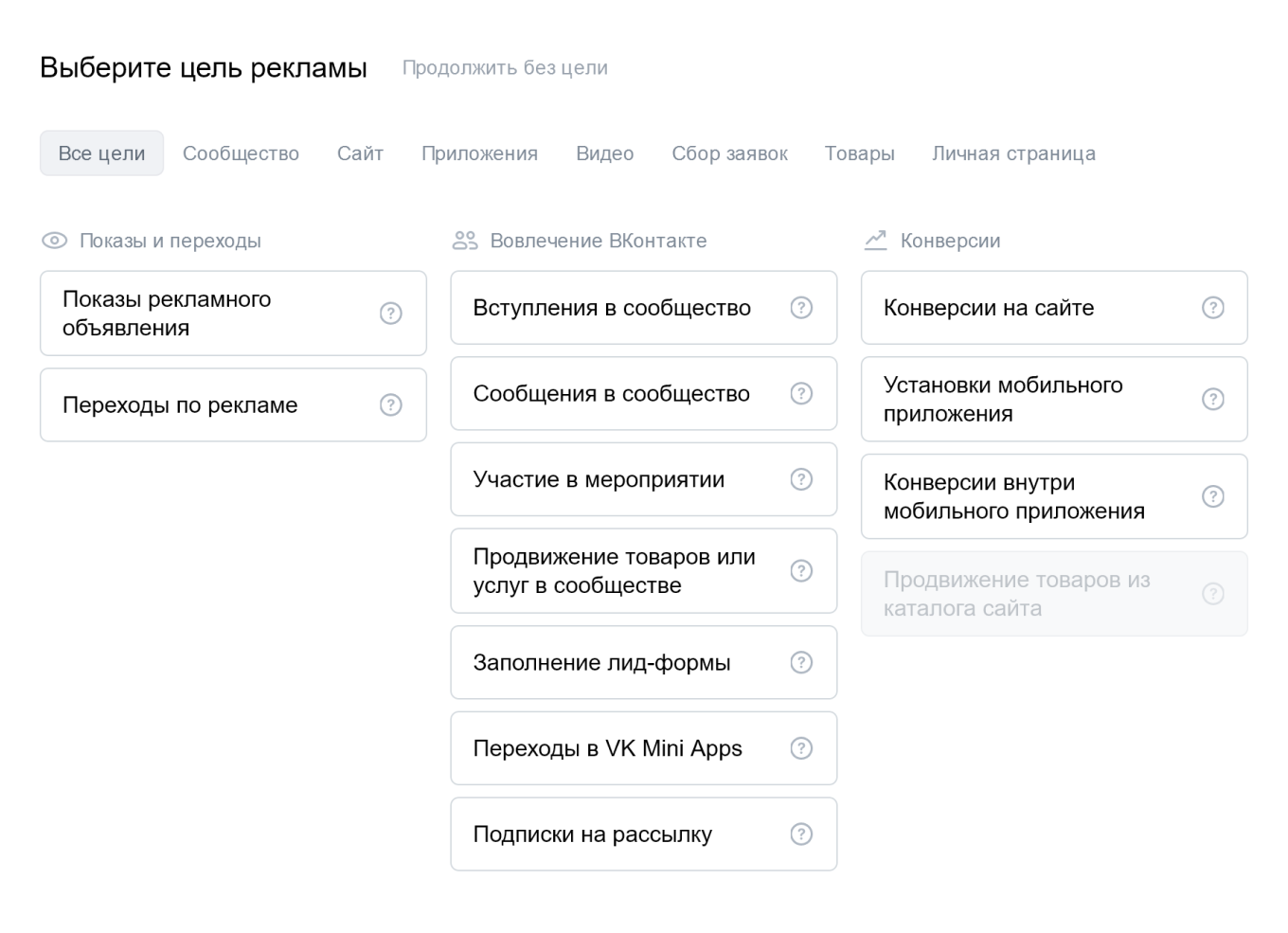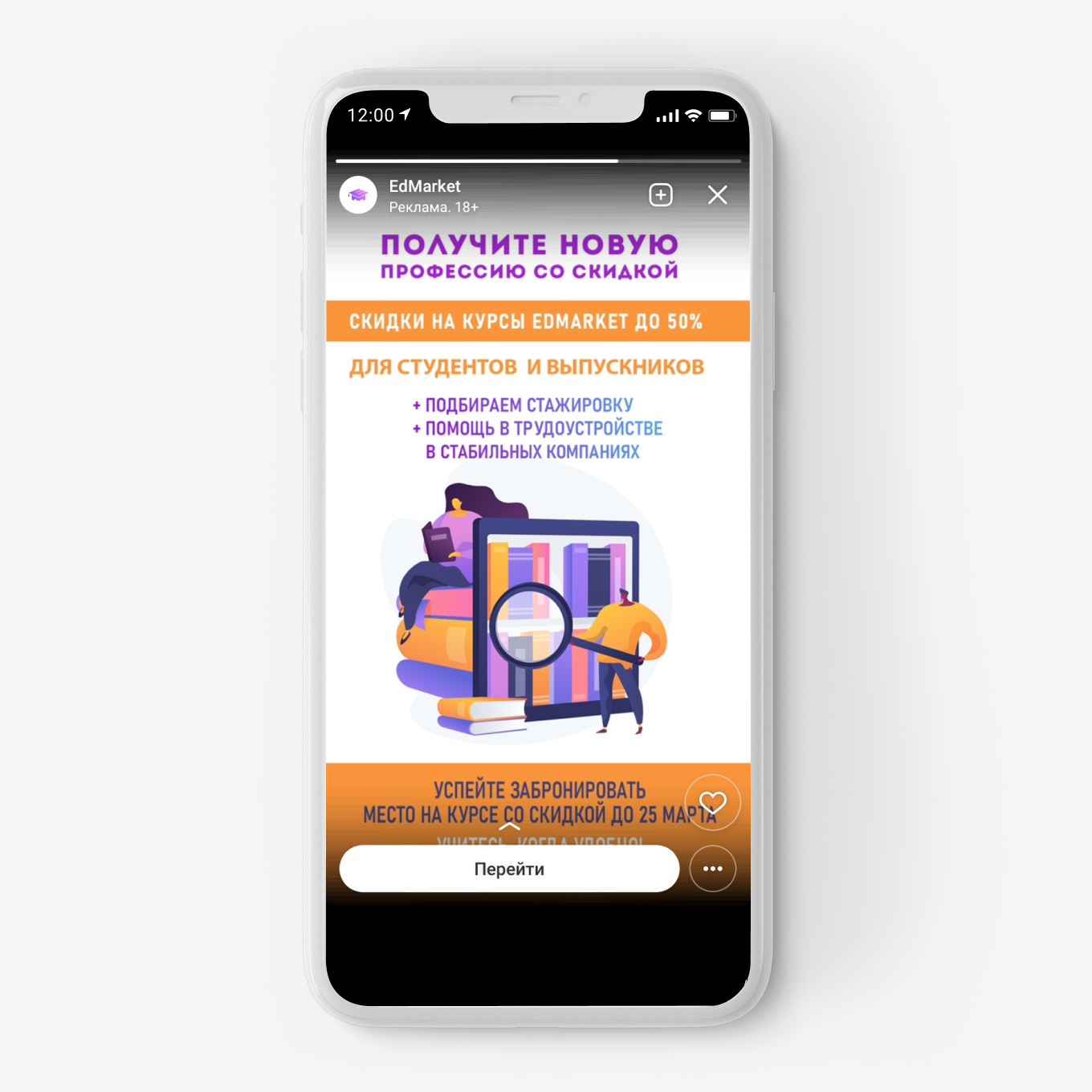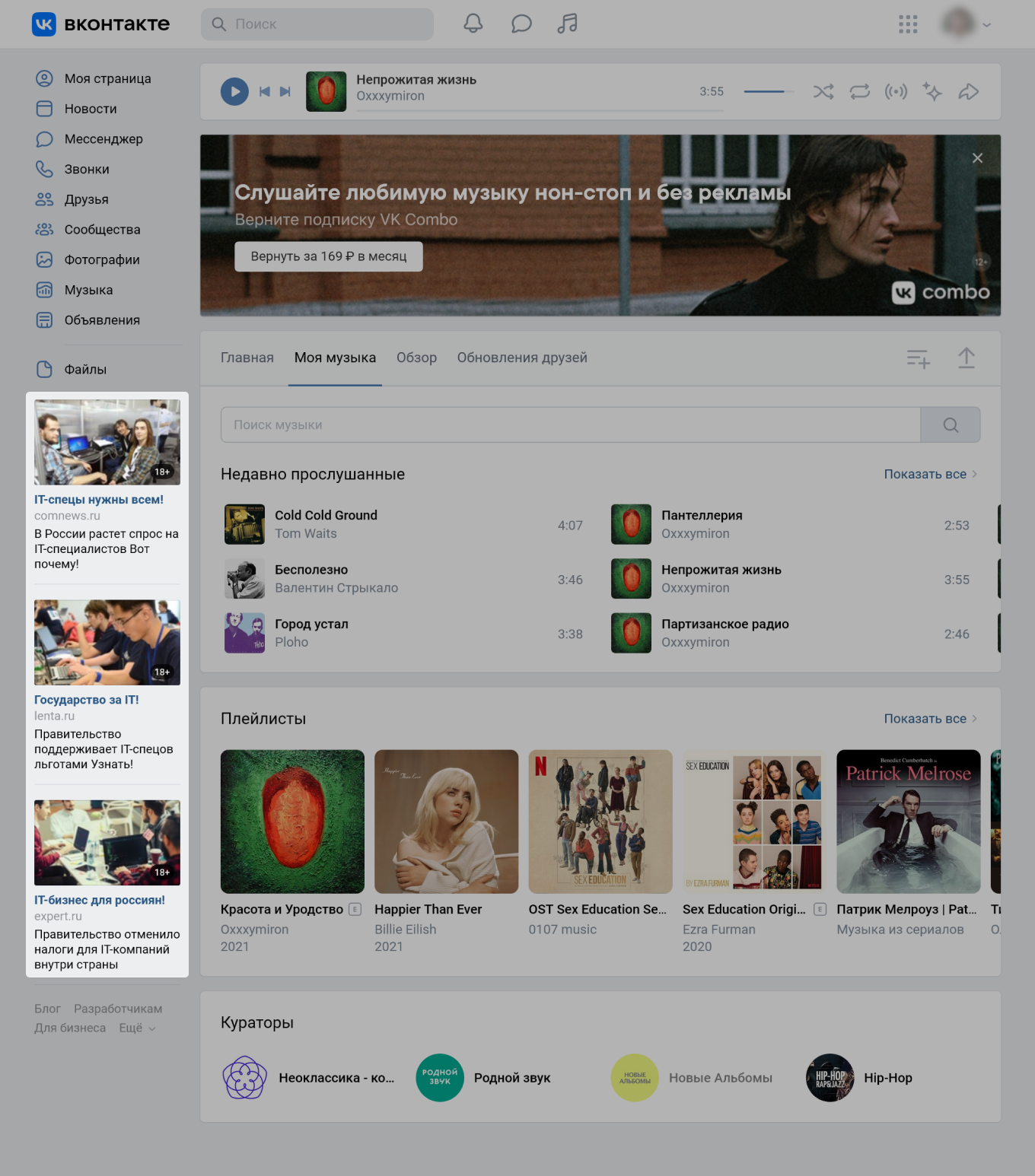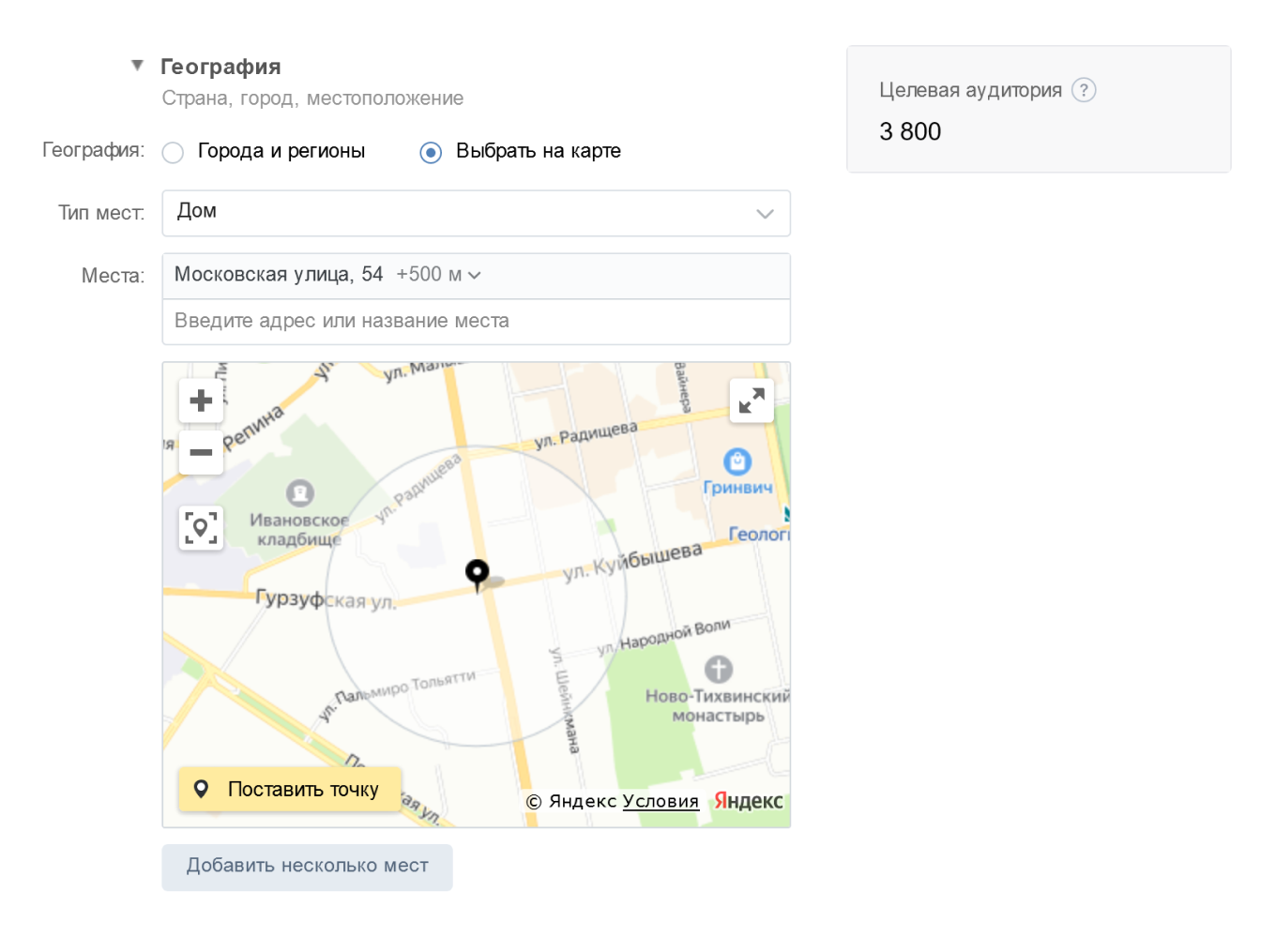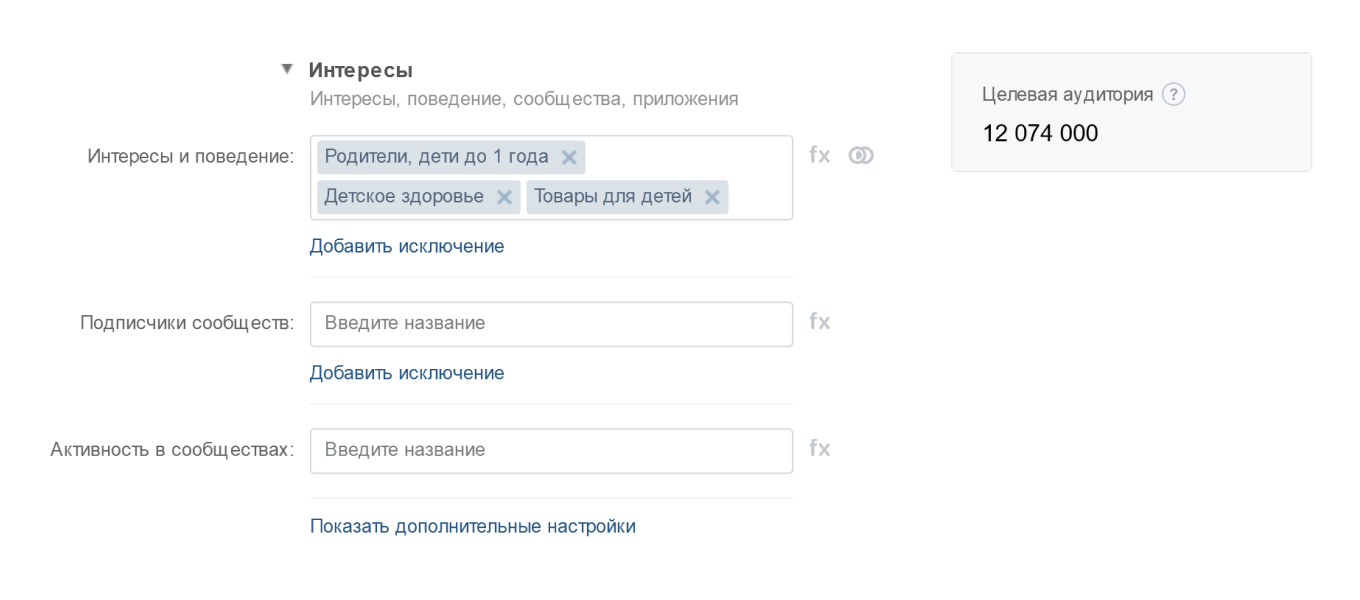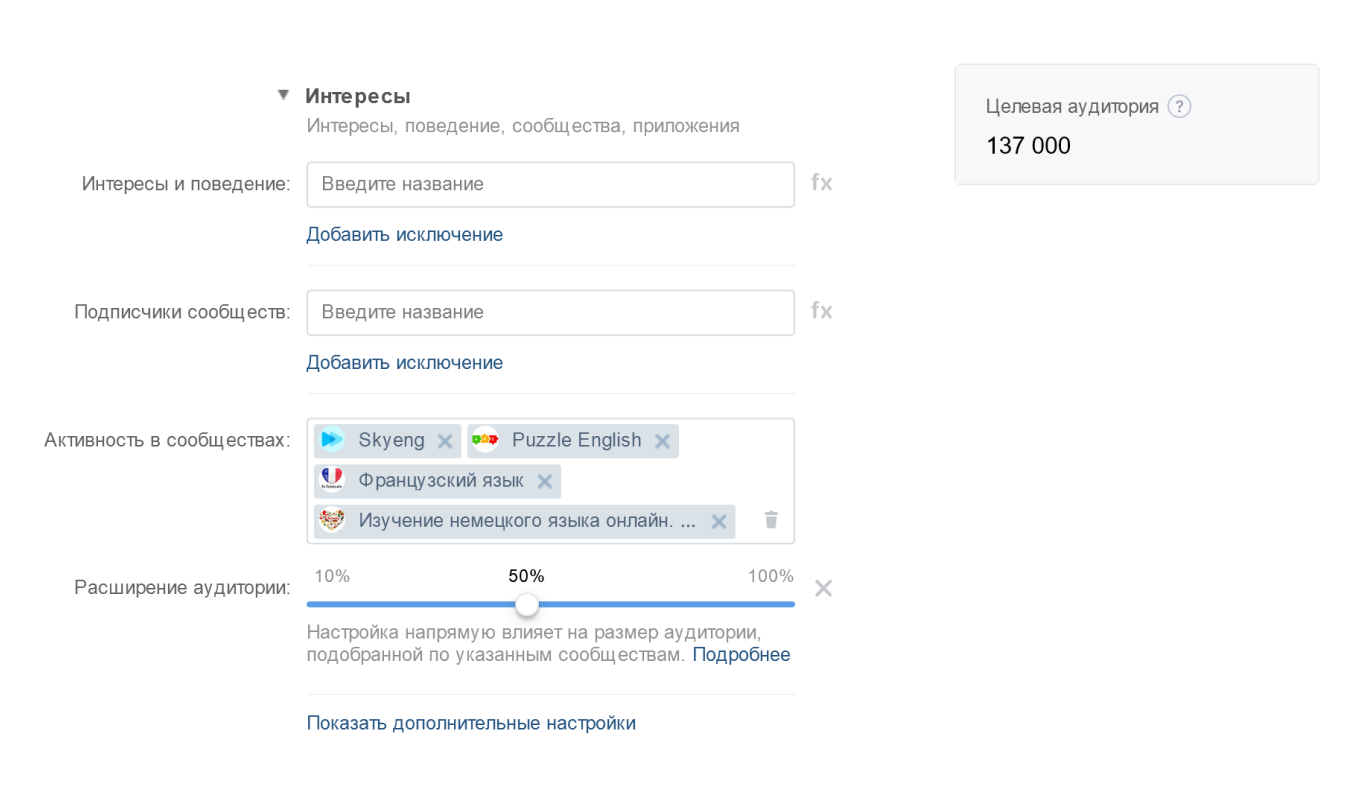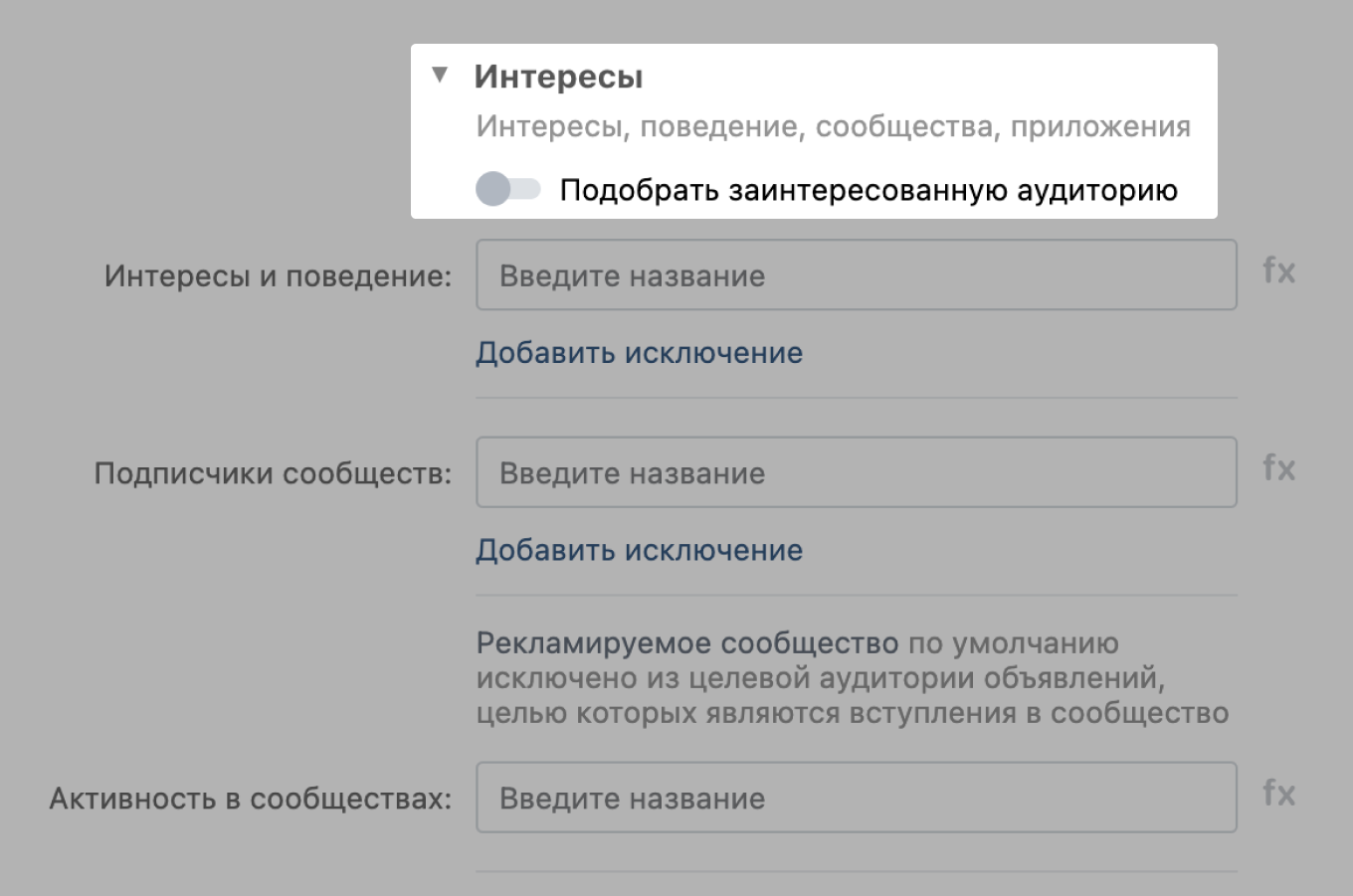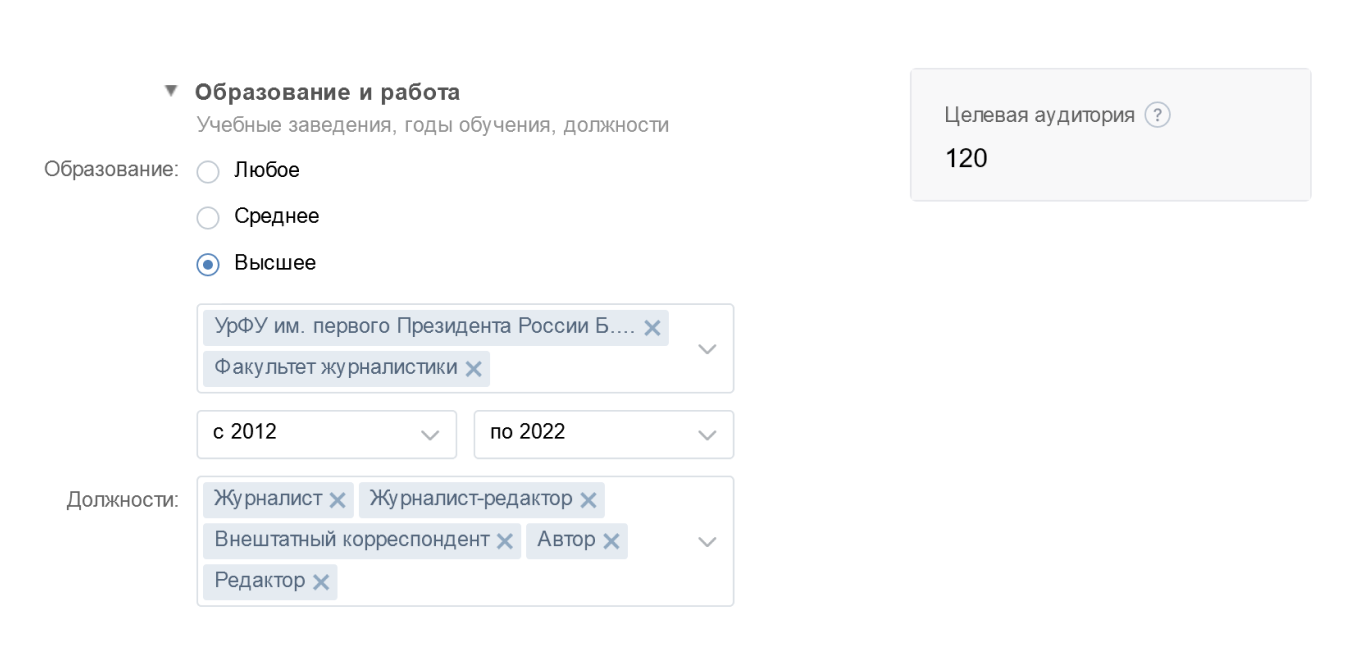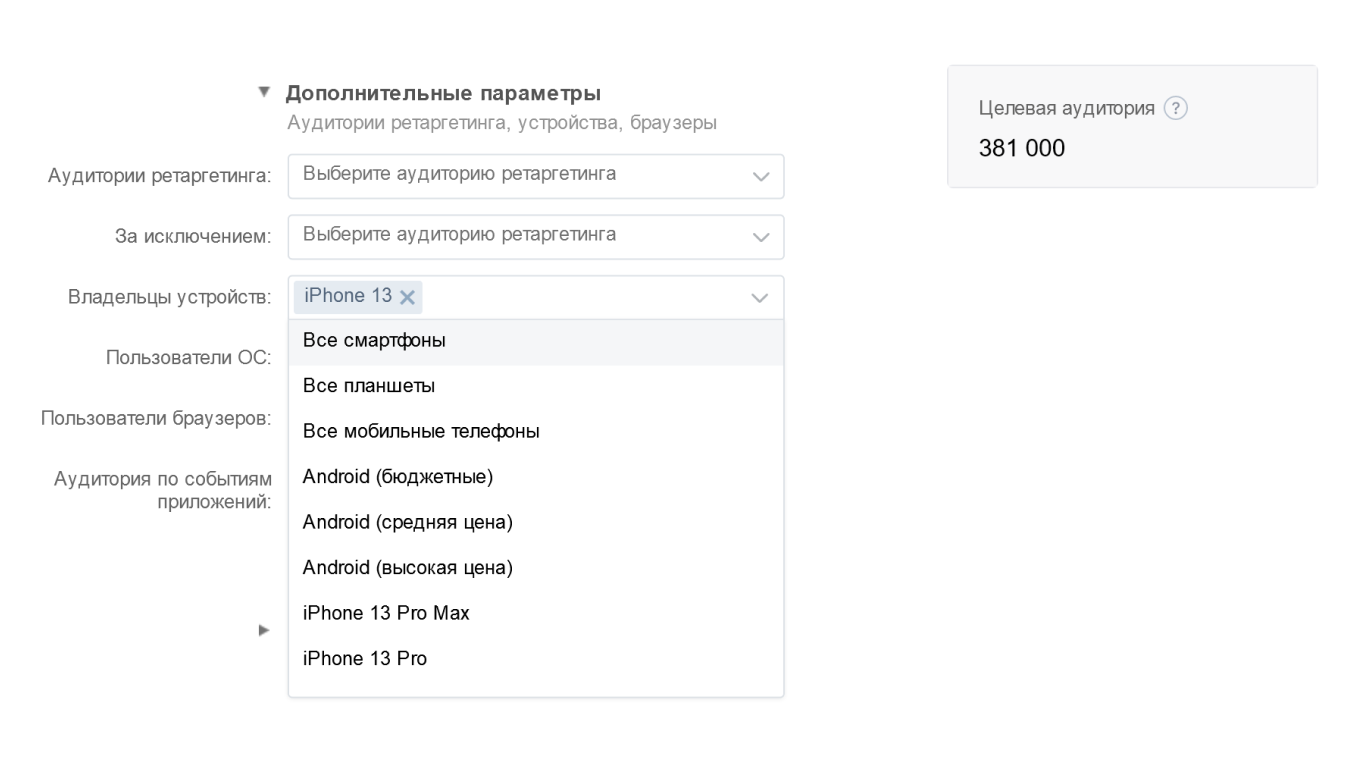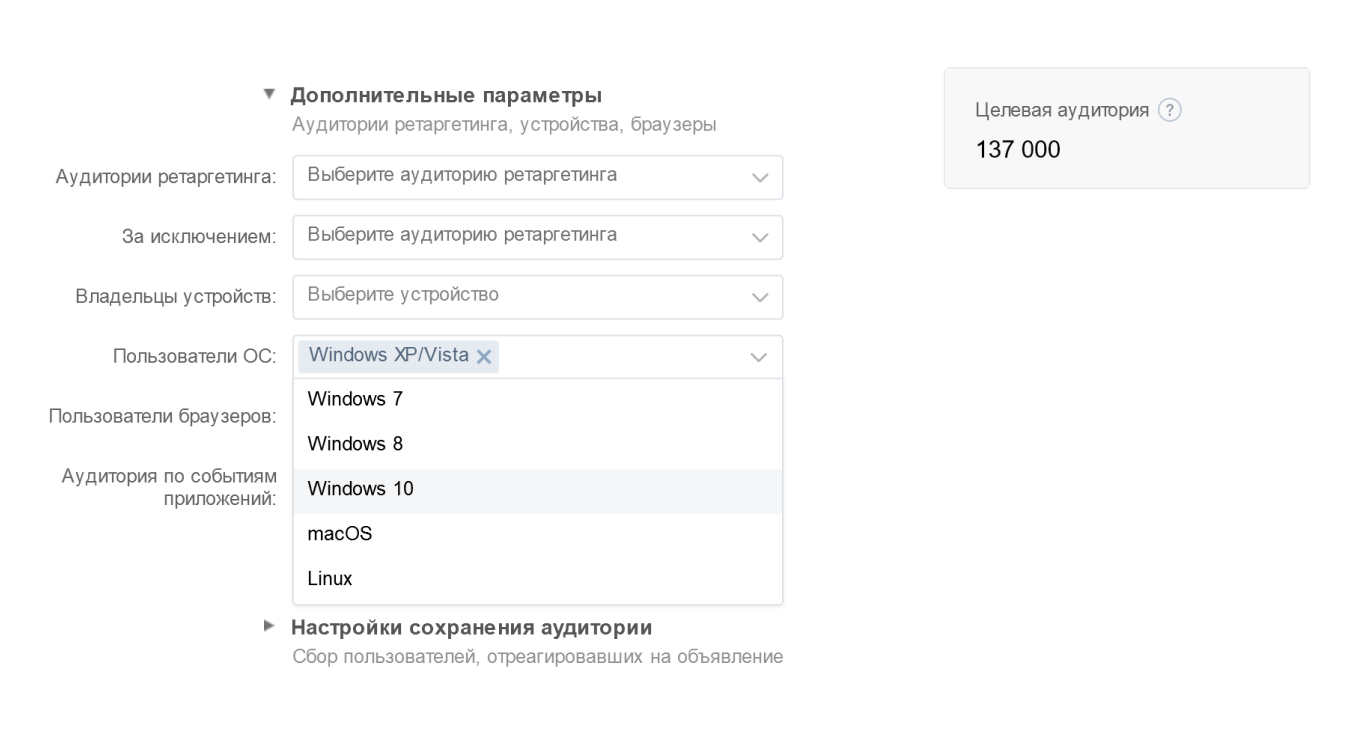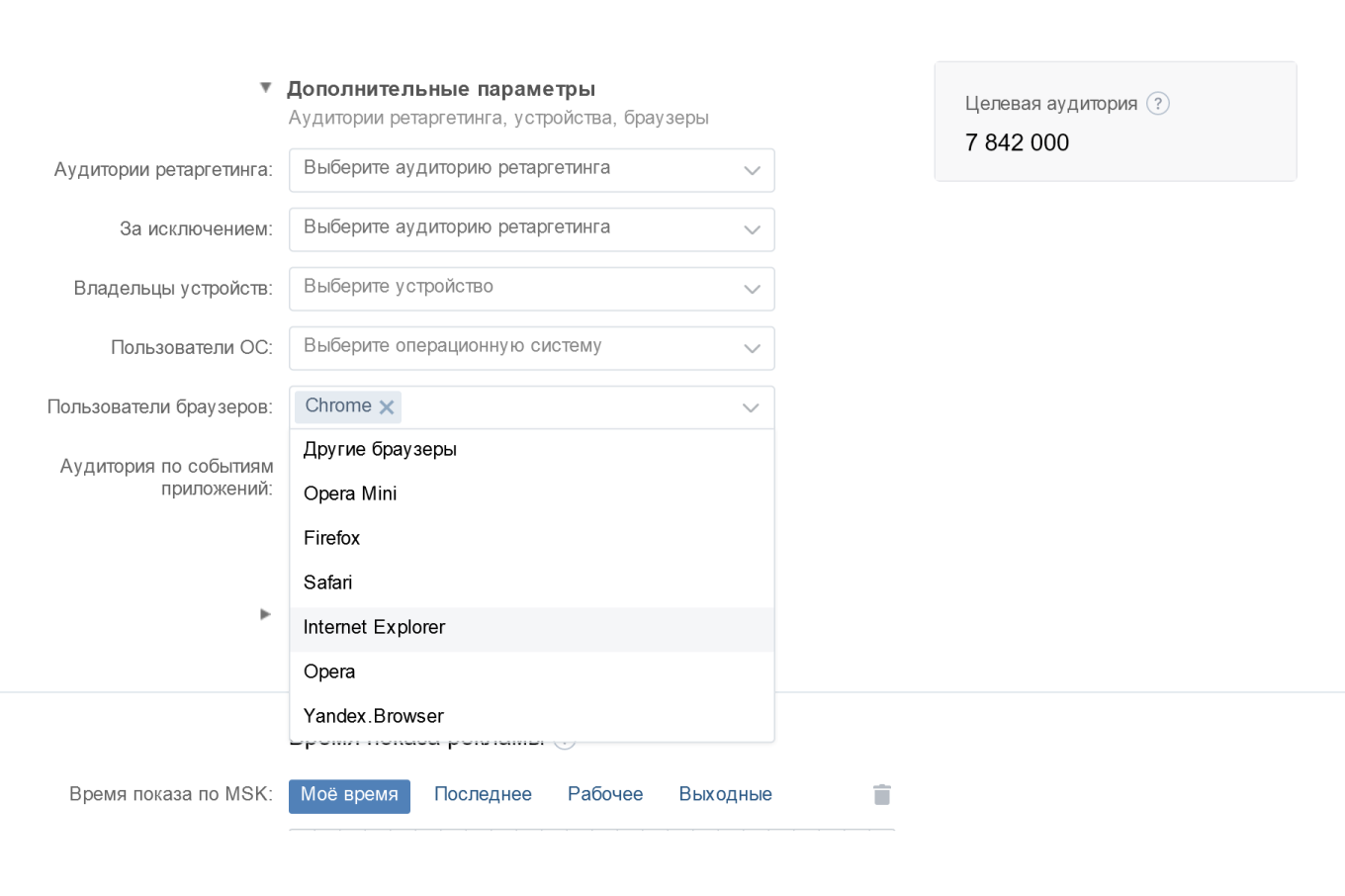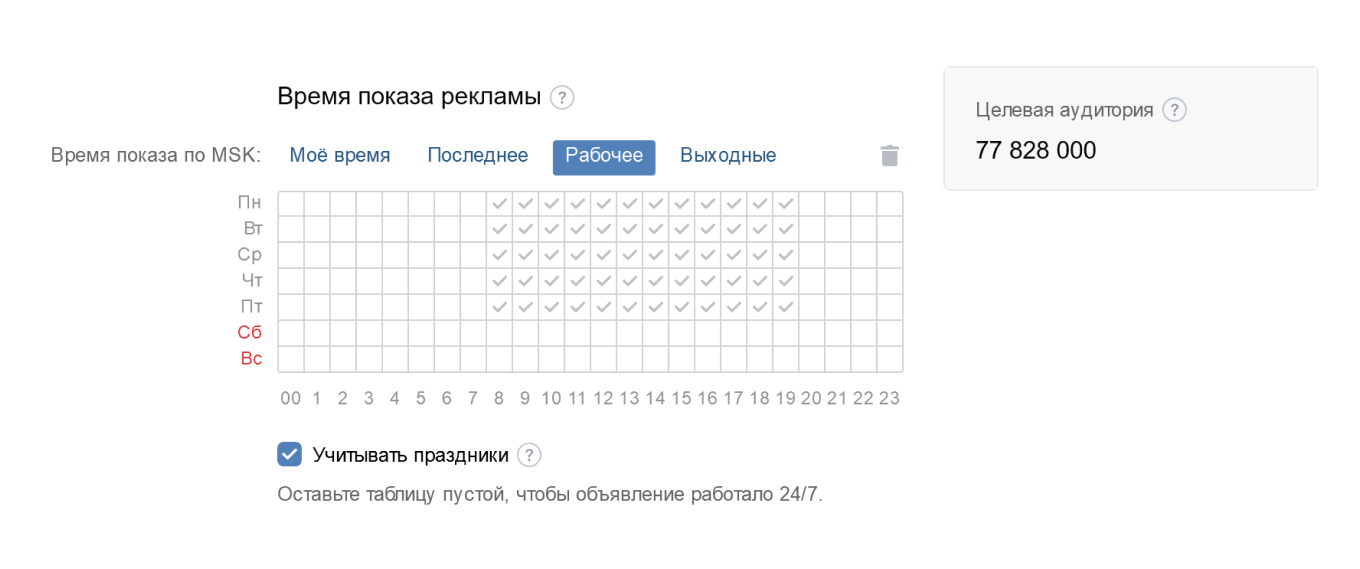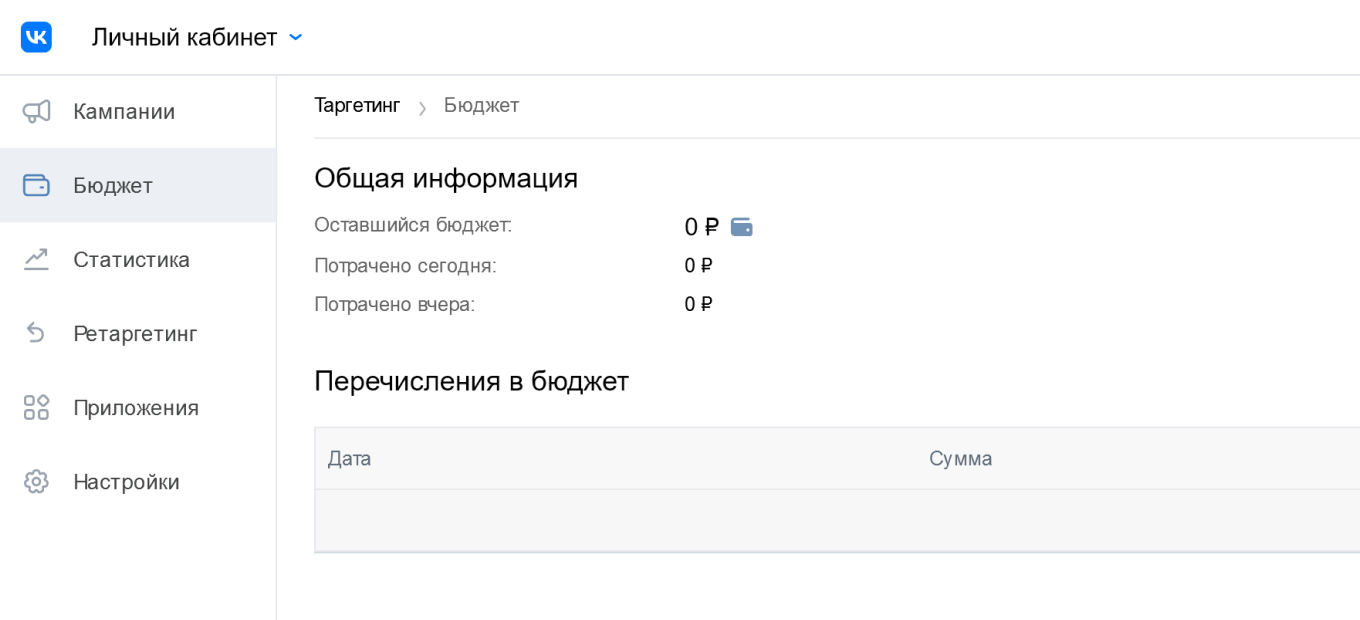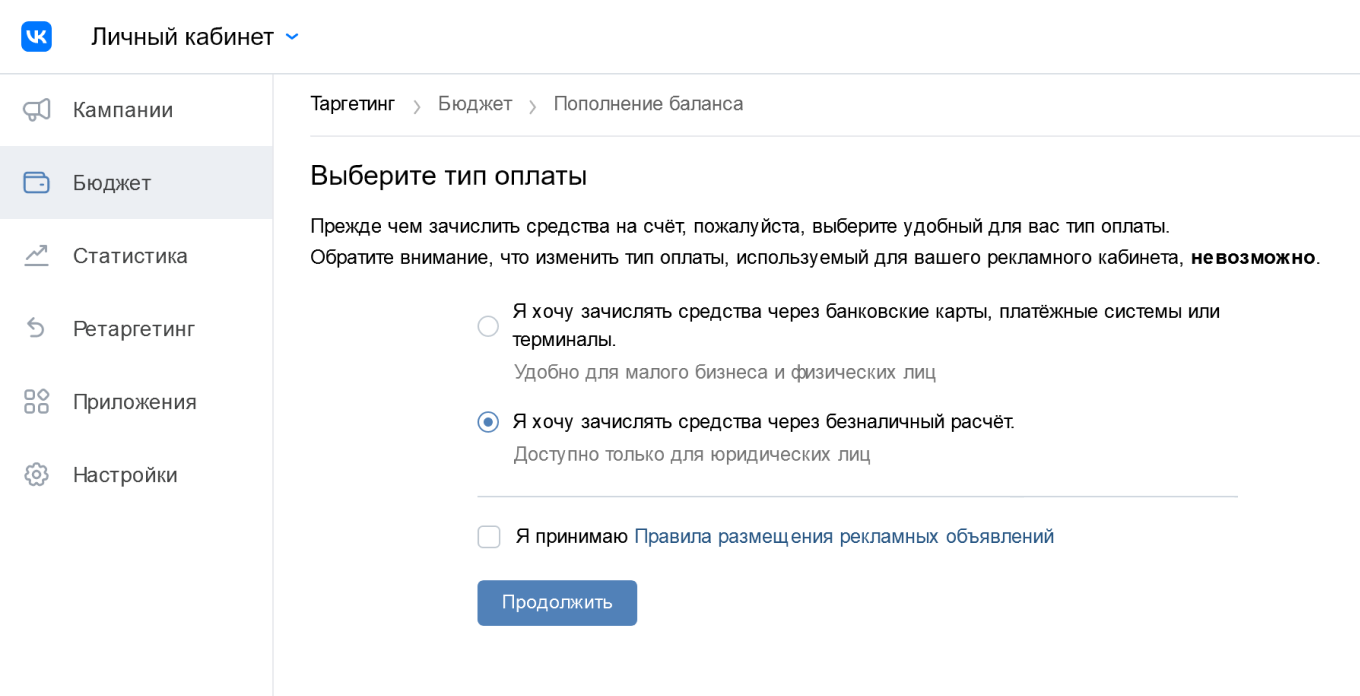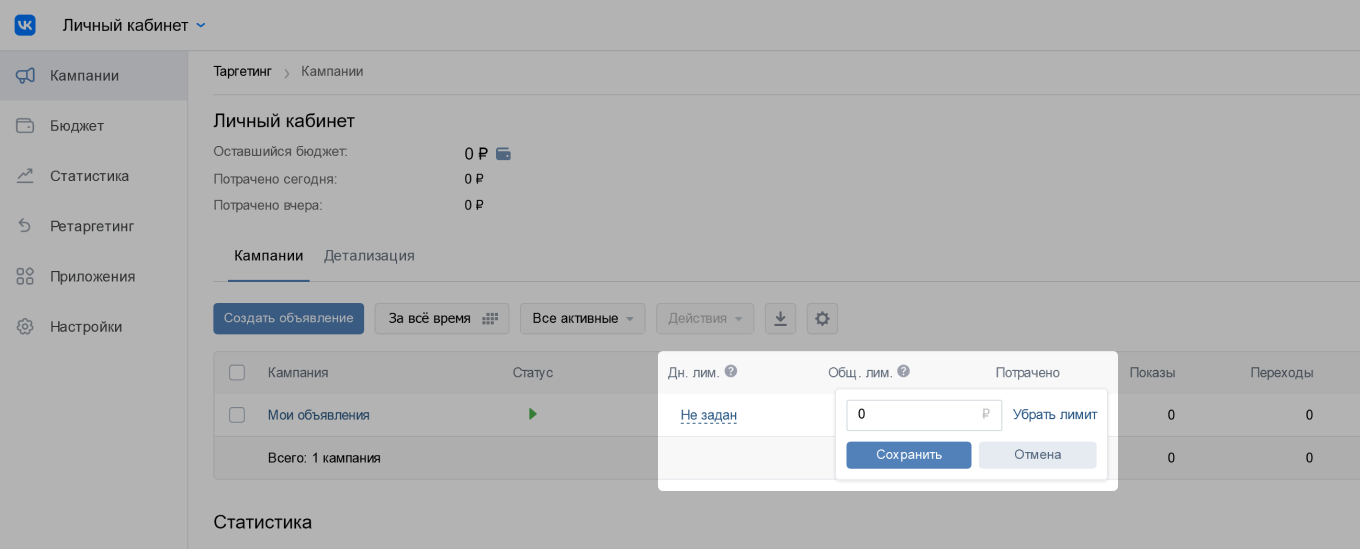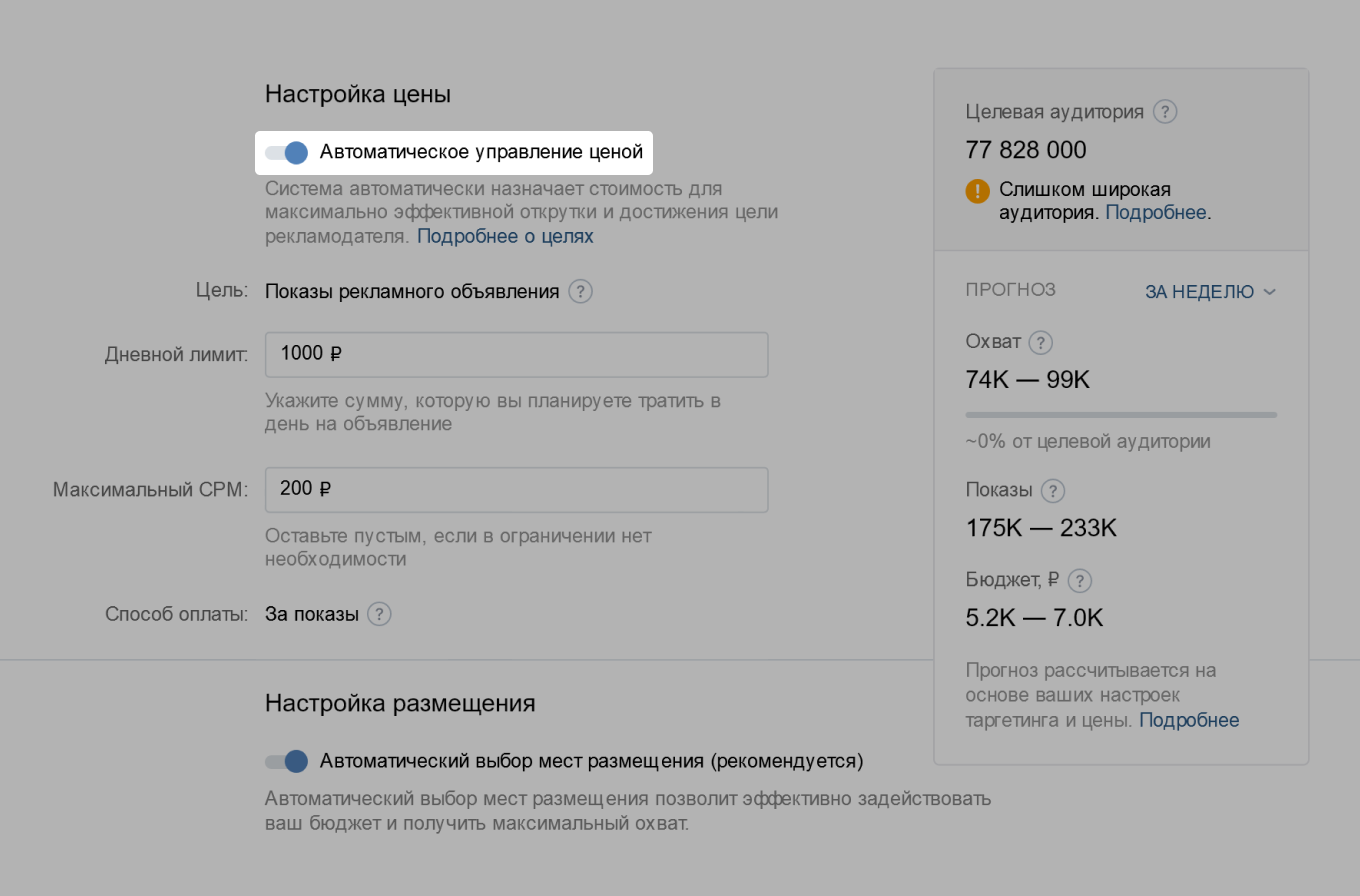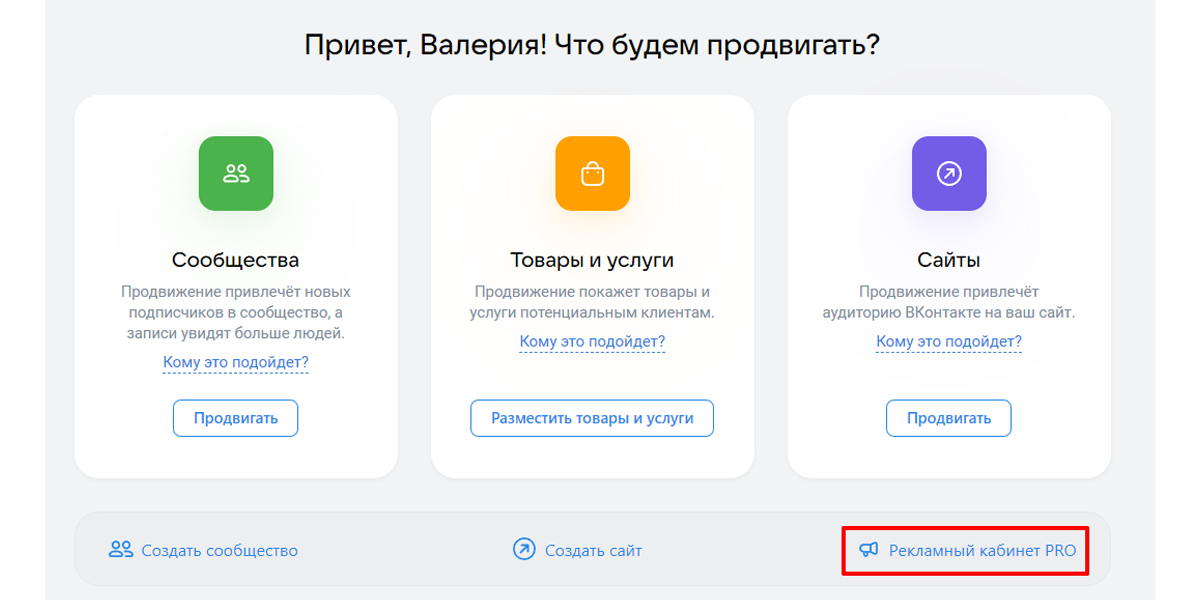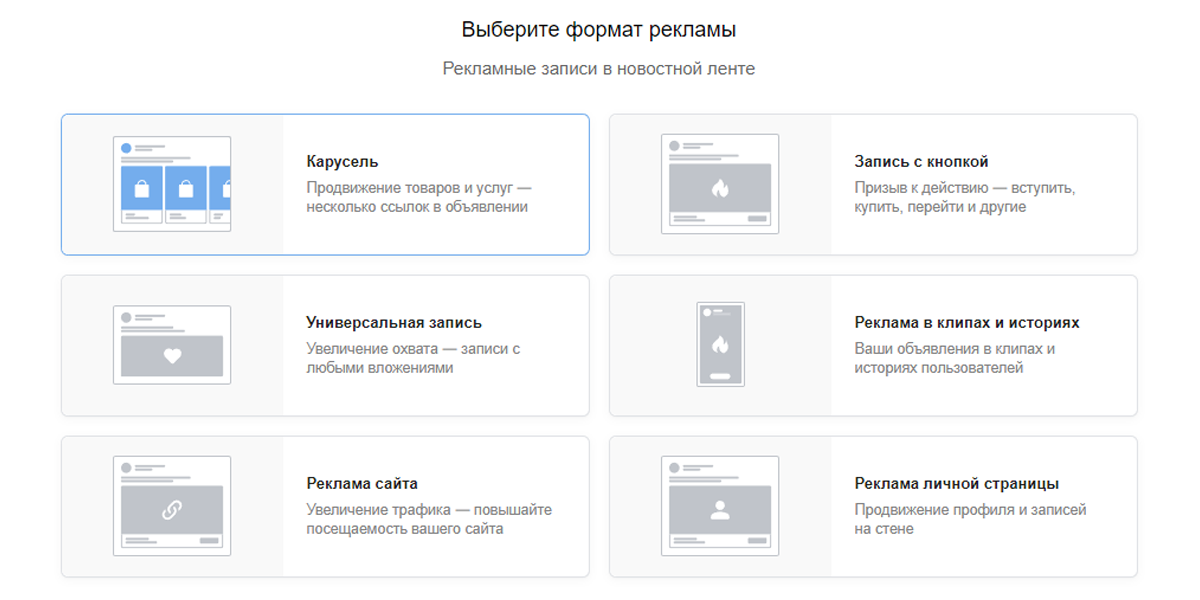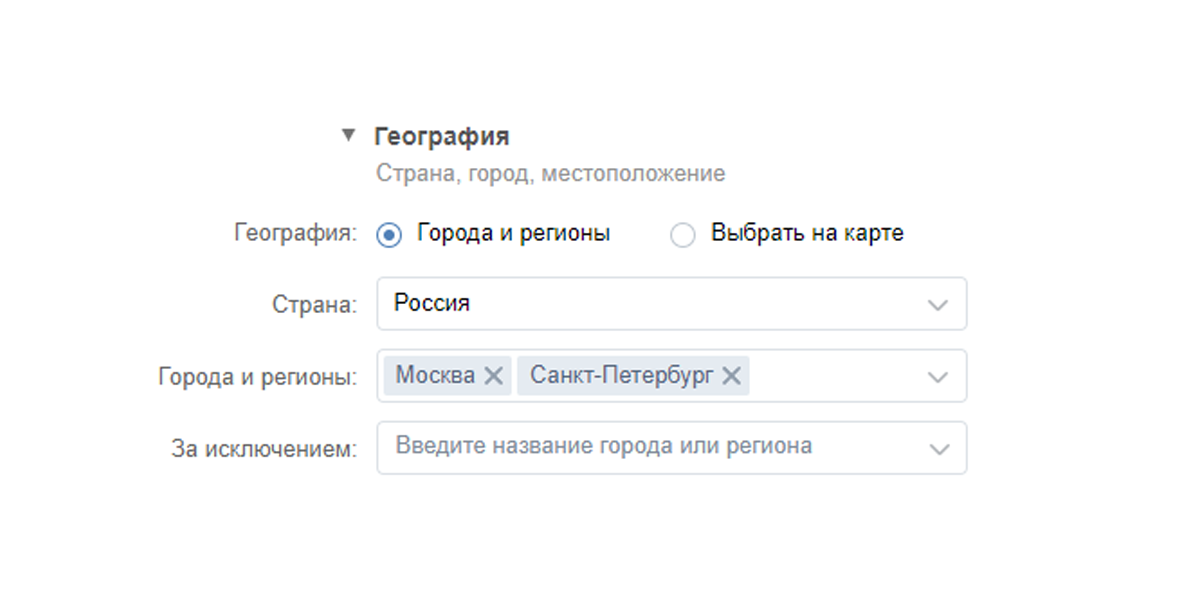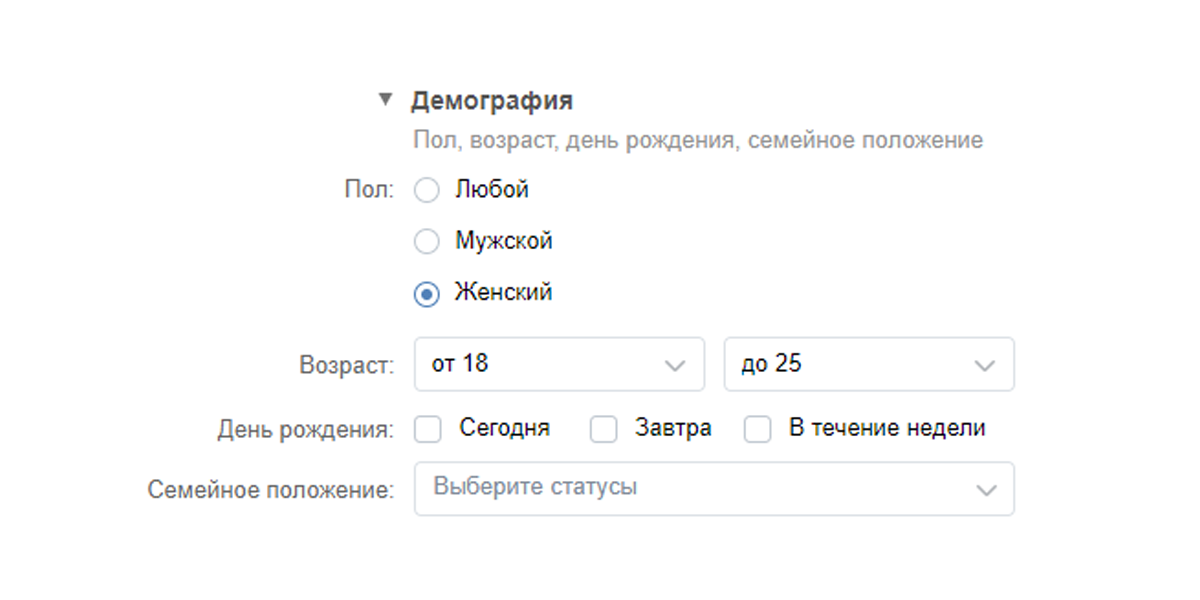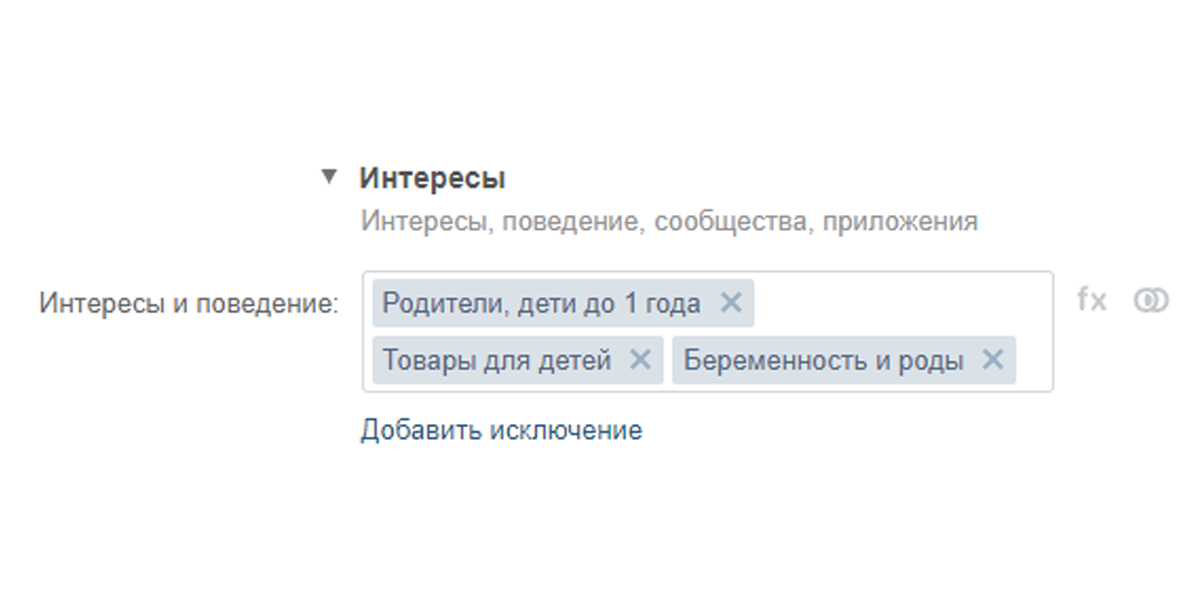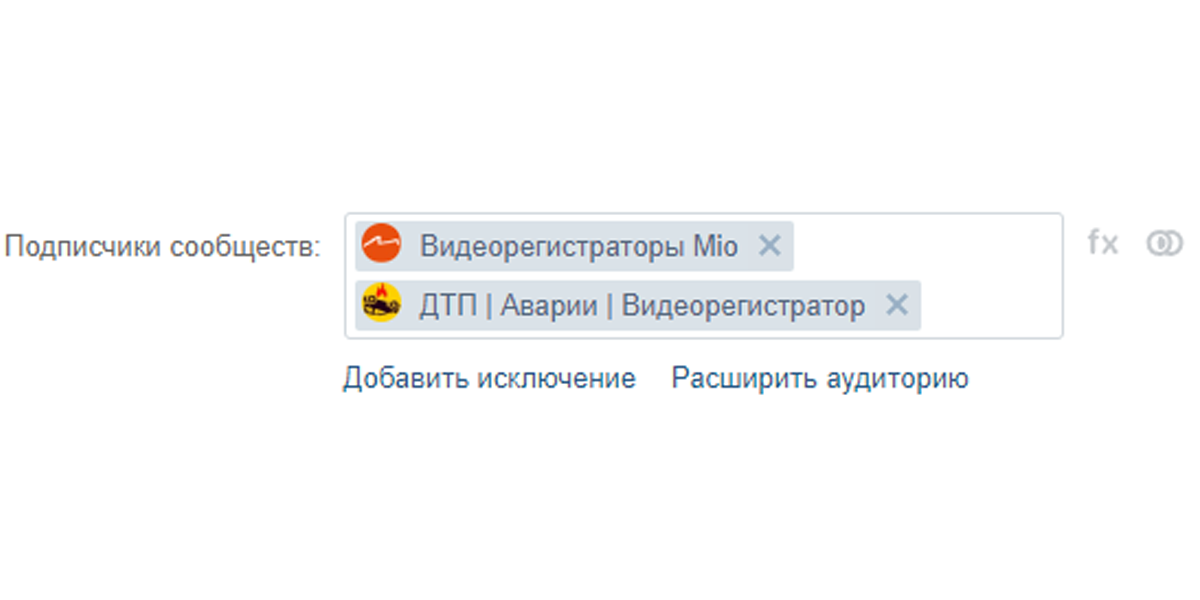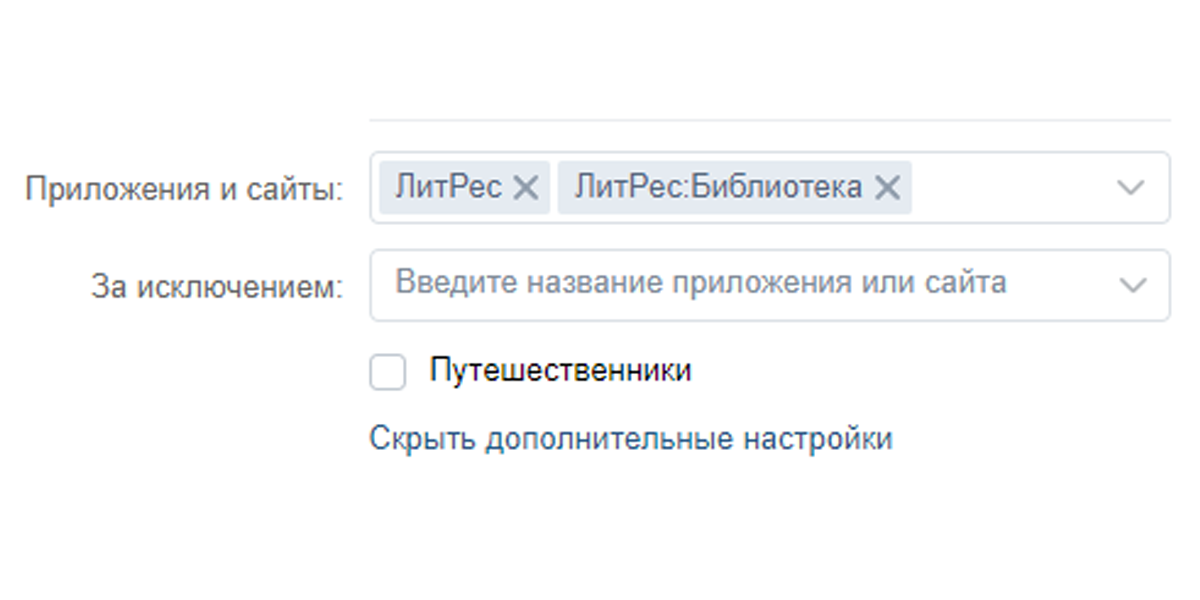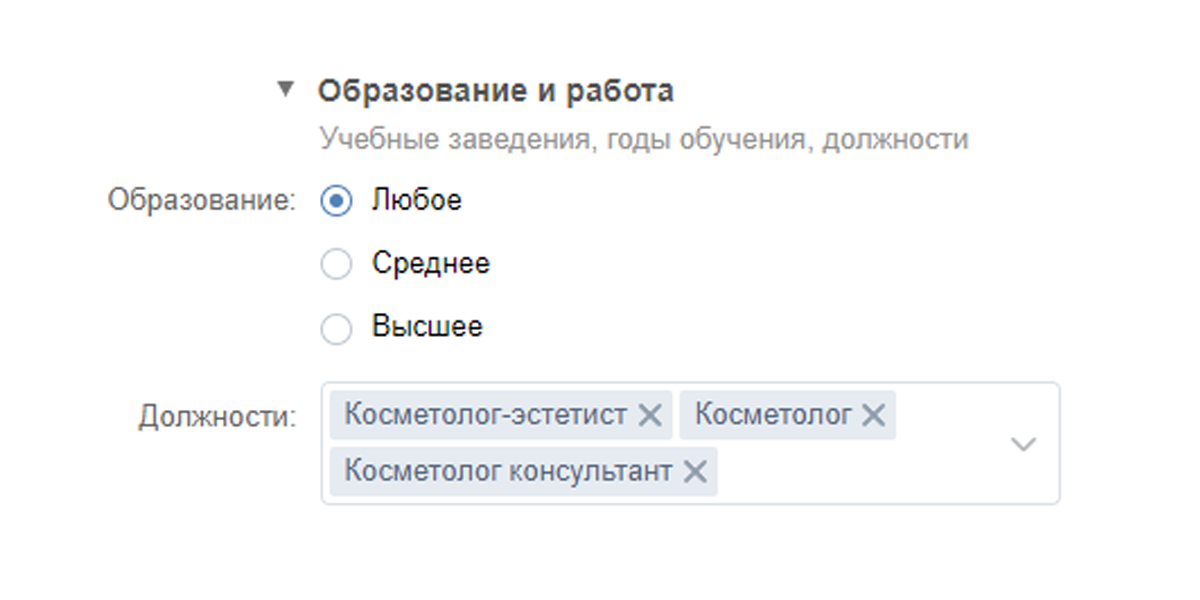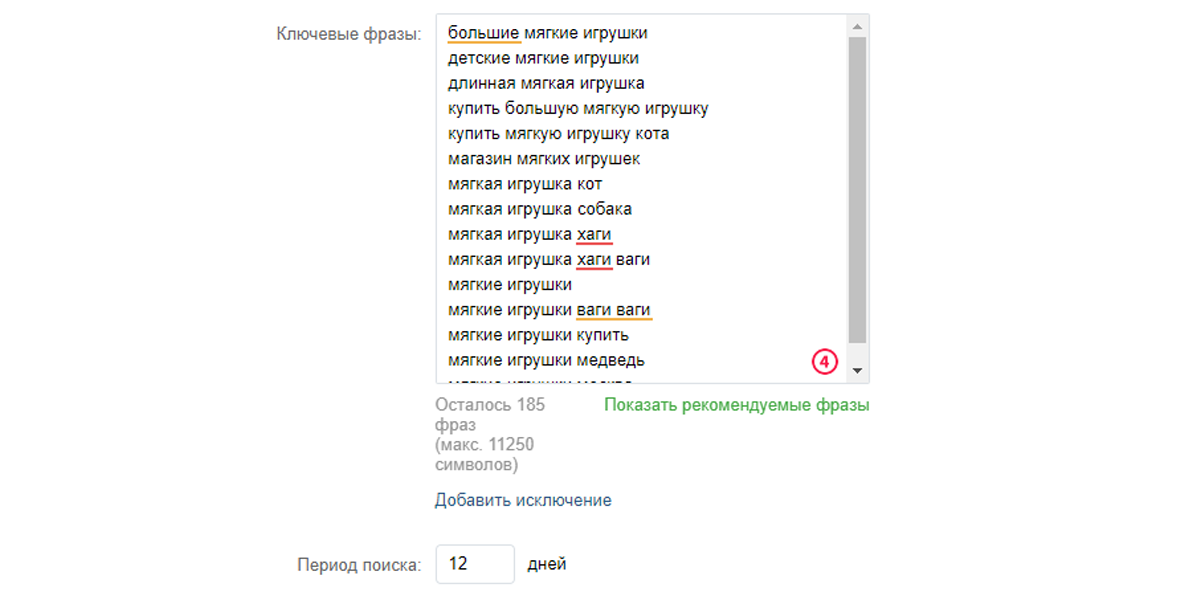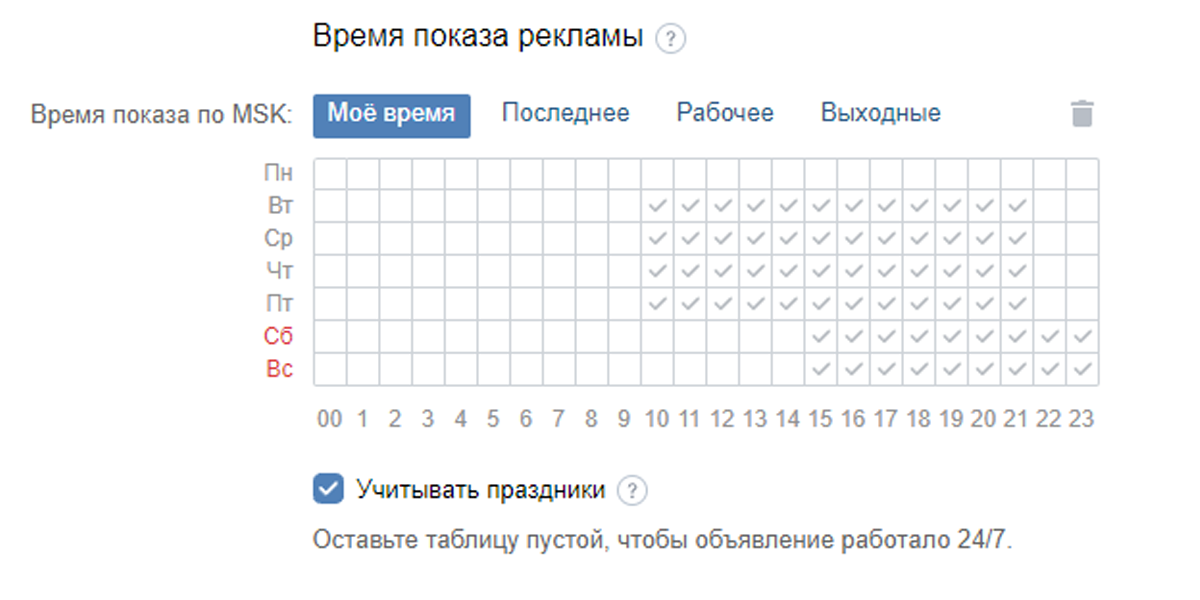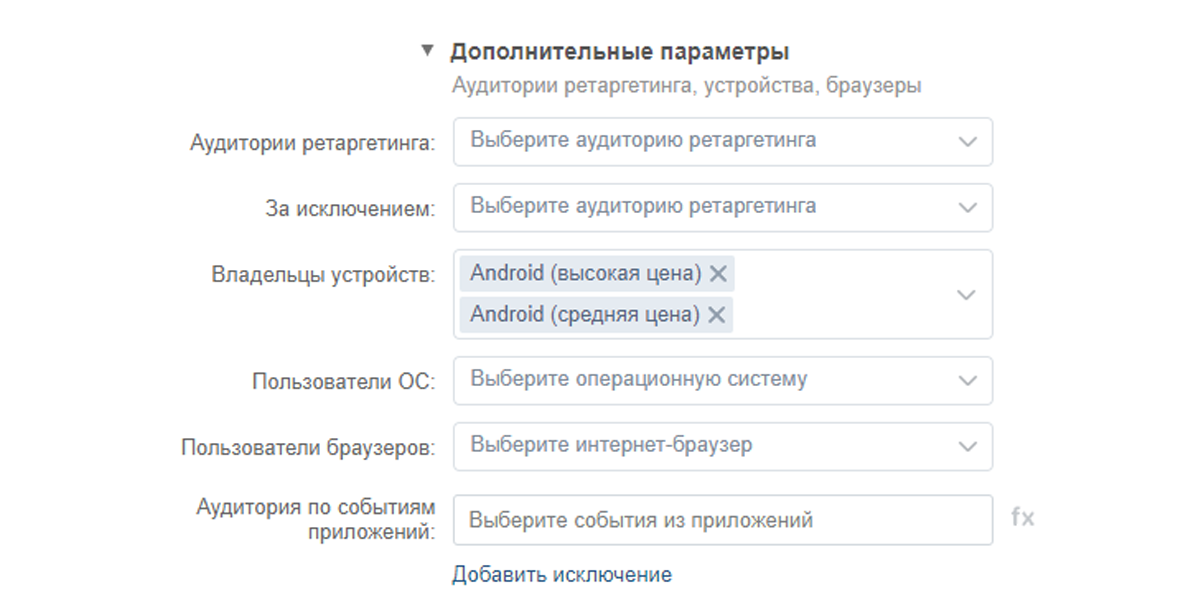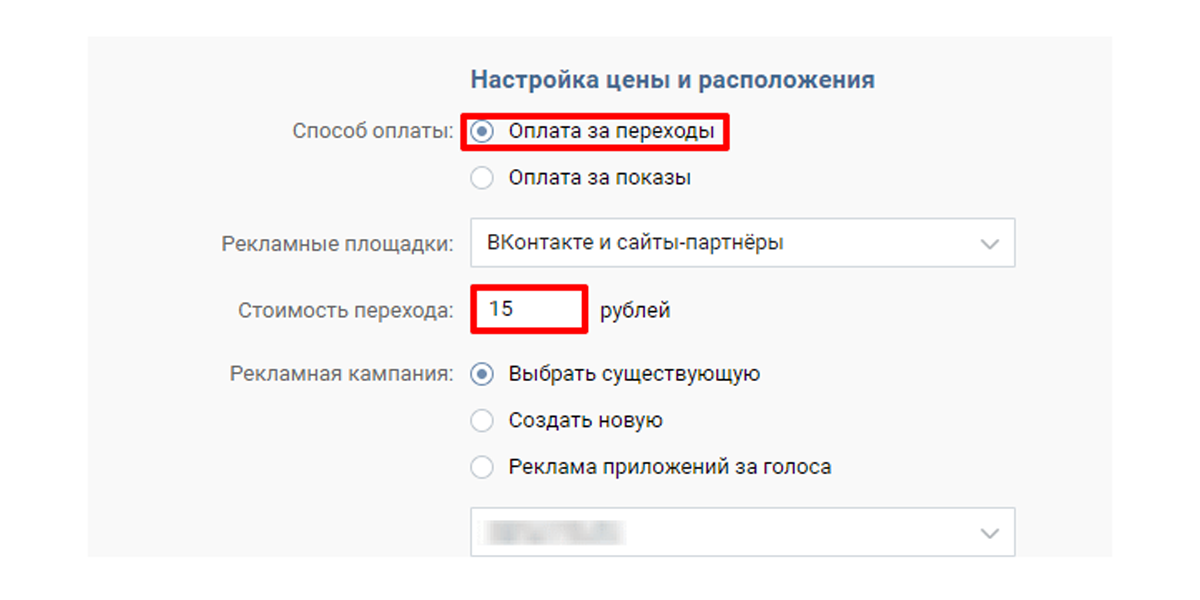Команда школы продвижения SMM.school подготовила руководство, которое поможет запустить вашу первую таргетированную рекламу во ВКонтакте.
Это пошаговая инструкция по таргетированной рекламе в ВК 2022 для новичков – если вы только начинаете разбираться в SMM, социальных сетях и контент-маркетинге, этот материал вам поможет.
Если хотите разобраться в теории таргетинга, приходите на бесплатный 2-дневный интенсив «Профессия: таргетолог». Вы узнаете, кто такой таргетолог, как им стать, как работать с рекламой и трафиком в 2023 году, как запустить рекламную кампанию во ВКонтакте. Также участники получают в подарок PDF-материал «Словарь таргетолога» и сертификат о прохождении интенсива.
Что такое таргетированная реклама
Таргет – один из способов продвижения бизнеса в соцсетях. Один из главных плюсов таргетированной рекламы в ВК – рекламные объявления показываются только той аудитории, которая нужна рекламодателю. Это его главное отличие от посевов – рекламных постов, которые размещаются в группах по личной договоренности с администрацией или через маркетинг-платформу.
Пользователи видят 2 вида таргетированной рекламы во ВКонтакте:
- рекламные объявления на страницах сайта – их еще называют боковушками или ТГБ, то есть текстово-графическими блоками;
- промо – рекламные записи непосредственно в новостной ленте.
Рассмотрим подробнее эти виды таргетированной рекламы во ВКонтакте.
ТГБ
Текстово-графические блоки показываются практически на всех страницах сайта слева: в новостной ленте, на личной странице, в группах, в сообщениях. При клике на картинку или заголовок вас перебросит на сайт или в группу. Считается устаревшим форматом таргетированной рекламы в ВК с низкой эффективностью. При этом стоимость размещения низкая, поэтому формат до сих пор популярен.
Текстово-графические блоки легко выключаются при помощи блокировщиков рекламы, но истинные спецы не пользуются блокировщиками, чтобы отслеживать тенденции, тренды и конкурентов.
Формат доступен только в десктопной версии сайта и не показывается на мобильных устройствах.
Промо
Промо работают в новостной ленте, а иногда могут показываться среди записей в группе. Такой таргетинг во ВКонтакте может выглядеть, как обычный пост от сообщества или друга, запись с кнопкой, рекламная запись с заголовком – к 2022 году появилось достаточно много новых форматов. Чтобы отличить обычную запись от рекламной, обратите внимание на подпись под названием группы. Если в подписи написано «Рекламная запись» – без сомнения, это промо.
См. также: Что такое таргетированная реклама в ВК, и чем она отличается от других форматов.
Рекламная запись может содержать картинки, видео, аудиозаписи, кнопку, опрос и другие элементы. Промо показываются как в десктопной, так и в мобильной версии сайта.
Как работает таргет во ВКонтакте
ВКонтакте все время собирает данные пользователя. Что лайкнул, сколько времени смотрел фотографии, где был, еще собирает данные из анкет: пол, возраст, адрес и многое другое. Благодаря сбору такой информации можно направить рекламу на самую заинтересованную аудиторию.
В сентябре 2020 ВКонтакте запустил контекстный таргетинг, где продвижение доступно через ключевые фразы. В разделе «Настройки целевой аудитории» можно указать более точные запросы и минус-слова – с их помощью рекламодатель ограничивает показ рекламы пользователям, которые не попадают в целевую аудиторию. То есть, если продаете пироги, но не делаете пирог с черникой – стоит указать это в поле с минус-фразами для более точного таргетинга в ВК.
Как работает таргетированная реклама во ВКонтакте – инструмент показывает рекламное объявление горячей аудитории, если в настройках указать период за который пользователь интересовался товаром или услугой. Как только запишете ключевую фразу, инструмент таргета ВК предложит фразы-синонимы, которые пользователи вводят в поисковую строку. Например, если написать «курсы smm», система покажет дополнительные популярные запросы: «курсы smm бесплатно», «курсы smm менеджера», «курсы smm специалиста» и так далее.
См. также: Как найти и создать личный рекламный кабинет.
Доступ к рекламному кабинету бесплатен и открыт любому пользователю ВК. А вот чтобы создавать и показывать рекламу, рекламодателю нужно пополнить свой счет в кабинете. Во ВКонтакте принята система предоплаты, а объявления оплачиваются по моделям «оплата за показы» и «оплата за клики». Если у вас на счету пусто, вы сможете создать рекламные записи и ТГБ, но не сможете их запустить.
Для работы пополните свой рекламный кабинет хотя бы на 500 рублей – это минимальная сумма пополнения.
Точно ответить на вопрос «Как рассчитать бюджет для таргетированной рекламы в ВК?» не получится. Все зависит от вашей рекламной активности, размера и особенностей целевой аудитории, вашего товара или услуги. Начните с небольшой суммы, а потом будете принимать решение.
Наши коллеги из Pepper.Ninja подготовили видеоинструкцию, которая поможет разобраться в рекламном кабинете.
Карта продукта, сегменты и поиск целевой аудитории
Большую часть времени в запуске рекламной кампании в ВК занимает подготовительная работа. Над чем нужно поработать:
Карта продукта – описание продукта, со всеми продающими элементами, ссылками на фотографии, видео, УТП и списком согласованных офферов.
Карта мастерской по изготовлению аксессуаров из кожи описывает, почему натуральная кожа – это хорошо, сколько времени занимает работа, почему именно эта мастерская такая крутая и т. д.
Оффер – это предложение, которое рассказывает зрителю, почему надо покупать. Оффер должен содержать CTA (call to action) – это призыв покупать прямо сейчас.
УТП или уникальное торговое предложение – ответ на вопрос, чем этот продукт отличается от других и тем самым лучше других.
Продающие моменты – свойства, характеристики и выгоды продукта, которые могут быть интересны клиенту, но есть и у других брендов.
«Бесплатный пробный урок, только сегодня» – здесь и оффер, и CTA и продающий момент, но нет УТП. Наличие всех этих элементов повышает эффективность рекламы.
Карта сегментов ЦА – это подробное описание той целевой аудитории, до которой можно дотянуться, используя настройки рекламного кабинета. Никто, конечно, не будет ругать, если вы запустите рекламу без сегментирования. Но, если вы хотите потратить меньше, а заработать больше, лучше сделать больше рекламных объявлений для отдельных небольших групп пользователей.
См. также: Зачем сегментировать аудиторию.
Обычно карту сегментов составляют ментальной картой, где на каждой ветке отдельно прописывают настройки, которые надо проверить.
Посмотрите видеоролик «Как составить портрет целевой аудитории» – часто понятия «целевая аудитория» и «карта сегментов» путают. Однако для маркетологов точность формулировок очень важна: нам нужно понимать, какие настройки нужно выставить в рекламном кабинете, чтобы рекламу показали только нашей целевой аудитории.
По мере тестирования сегменты с неудачными показателями вычеркиваются, а рекламный бюджет перераспределяется на более успешные сегменты.
После подготовки карт сегментов и продукта можно приступить к созданию рекламы. Методом проб и ошибок мы сделаем рекламное объявление, которое будет соответствовать требованиям к таргетированной рекламе во ВКонтакте и которому разрешат показы. Когда реклама попадает точно в цель – это таргет.
См. также: Требования к рекламным объявлениями ВКонтакте.
Создаем первое рекламное объявление
Попробуем создать первую таргетированную рекламу в ВК – инструкция универсальна для разных тематик.
У нас должен быть продукт, который мы будем рекламировать. Допустим, это будут розовые хомячки. Розовые хомячки хорошие, пушистые, а еще они помогают от ожирения.
Допустим, на этом этапе таргетированной рекламы в ВК мы уже составили карту продукта, в которой описали все его характеристики и преимущества: красивые, пушистые, безопасные и пр.
Наша задача – привести целевую аудиторию в группу, где продаются хомячки. Соответственно, нам нужна таргетированная реклама группы в ВК. А там, поглядев на контент и посмотрев отзывы, посетители будут конвертироваться в продажу.
Поэтому мы будем запускать формат таргетированной рекламы в ВК ТГБ на сегменты нашей целевой аудитории. Предположим, у нас уже есть карта сегментов и мы будем тестировать первую аудиторию – приверженцев ЗОЖ.
Посмотрим, как создать таргетированную рекламу в ВК и как настроить. Идем в рекламный кабинет ВК и жмем «Создать объявление».
По плану мы хотим привлечь целевую аудиторию в сообщество. Поэтому для таргетированной рекламы для примера в ВК выбираем блок с целями для сообщества → Продвижение товаров или услуг в сообществе.
Выбираем наиболее подходящую цель, далее вам предложат максимально подходящие форматы рекламы.
Для формата универсальной записи выбираем пост в сообществе или создаем новый: выбираем картинку, прописываем заголовок, добавляем кнопку и другие вложения, если нужны. Яркие креативы для таргетированной рекламы в ВК можно сделать с помощью сервиса SUPA или инструмента «Холст» в SMMplanner – там есть готовые шаблоны и конструктор для создания цепляющих визуалов с нуля.
Запишитесь на курс «Дизайн для соцсетей с 0 и бесплатно». За 10 практических уроков вы освоите бесплатный редактор «Холст», научитесь самостоятельно и быстро создавать визуал и рекламу для своих проектов по готовым шаблонам или с нуля.
Далее в настройках указываем интересны, возраст, географию и другие параметры аудитории. Подробнее о том, как настроить таргетированную рекламу во ВКонтакте, рассказываем в статье «Пошаговая настройка таргетированной рекламы во ВКонтакте».
Введите имя новой компании – выберите такое, чтобы можно было сразу ее найти.
Сколько стоит таргетированная реклама в ВК? Это зависит от сегмента аудитории и других параметров. Выбираем модель оплаты таргетированной рекламы ВКонтакте самостоятельно для нашего проекта – оплата за показы.
Тут же можно указать лимиты рекламной кампании, если мы не хотим потратить больше, чем планировали.
Потом запускаем объявление в модерацию. Объявление должны проверить на соответствие правилам таргетированной рекламы в ВК. Вдруг там что-то запрещенное законом.
Особое внимание настройкам стоит уделить тем, кто перешел на таргетированную рекламу во ВКонтакте в 2022 году после блокировки Фейсбука**.
В первых рекламных кампаниях объявлениям лучше ограничивать бюджет. Если ограничений не ставить, есть шанс потратить все деньги в рекламном кабинете на одно неработающее объявление.
Также рекомендуем к прочтению: «Анализ эффективности SMM-продвижения: метрики и инструменты».
Как повысить эффективность таргетинга
Каждую рекламную кампанию нужно будет проанализировать и понять, какая реклама тратит меньше денег и приносит лучшие результаты. Это поможет выгоднее распределить ресурсы.
Для анализа рекламы пригодится расширение для браузера Pepper.Panel. Но первое объявление можно будет проверить и без расширения.
Весь анализ строится на изучении нескольких параметров: сколько мы потратили и сколько мы получили целевых действий. В нашем случае целевое действие – это покупка хомячков через группу ВКонтакте. После анализа объявлений можно приступить к улучшению качества исходных сегментов аудитории или качества рекламных объявлений.
Анализ рекламной стратегии конкурентов. Предположим, реклама у конкурентов работает хорошо. Если наши конкуренты активно используют таргет – это повод для того, чтобы изучить и применить их лучшие разработки. О том как это сделать, смотрите в видео от наших коллег Pepper.Ninja.
Как учиться таргету
Инструкция, приведенная в этой статье, – это стартовый план. Чтобы реклама приносила ощутимую пользу, придется пробовать, проверять свои знания опытным путем и изучать еще больше материалов по теме.
Обучающие рассылки, которые научат вас правильно настраивать таргетированную рекламу:
Таргет во ВКонтакте для чайников. К вам придет серия писем, в которых будет подробный разбор каждого отдельного элемента в таргетинге. Рассылка подойдет тем, кто ни разу не занимался продажами в социальных сетях.
Таргет во ВКонтакте для продолжающих. Если вы прочитали всю эту статью и информация была понятной и знакомой, то вам подойдет рассылка для уже опытных таргетологов. В этой рассылке мы детально углубимся в правила работы рекламного кабинета, парсеры и другие тонкости.
Обучение по сервису Pepper Ninja. Классная рассылка, которая раскрывает возможности этого сервиса и делает его еще интереснее и доступнее.
Бесплатный курс: Таргет ВКонтакте. Быстро освоите настройку таргетированной рекламы в ВК в 2022. 30 видеоуроков для самостоятельного изучения от SMM.school.
Бесплатный 2-дневный интенсив «Профессия: таргетолог». Вы узнаете, кто такой таргетолог, как им стать, как работать с рекламой и трафиком в 2023 году, как запустить рекламную кампанию во ВКонтакте.
Читайте также: С чего начать обучение таргетингу самостоятельно: основы, инструменты, курс.
*Соцсеть признана экстремистской и запрещена в России.
Статья обновлена. Первая публикация: 24 сентября 2019 года
Рассказываем, как запустить таргетированную рекламу во ВКонтакте, попутно разбирая, какие форматы существуют и как настроить ремаркетинг в социальной сети.
ВКонтакте — это крупнейшая социальная сеть России. Ежемесячное количество уникальных пользователей соцсети, согласно отчету Mail.ru Group, на сентябрь 2019 года составило 70 млн. В соцсети есть потенциальные клиенты для любого бизнеса, задача рекламодателя — найти эту аудиторию и рассказать ей о своем предложении. Таргетированная реклама в соцсети отличается от контекстной: нужно знать ее особенности и разбираться в настройках. Сегодня мы подробно расскажем о настройке рекламы во ВКонтакте.
Соцсеть предлагает два варианта продвижения:
- реклама в сообществах;
- таргетированная реклама.
Реклама в сообществах — это объявления, которые размещаются в популярных группах и на публичных страницах через маркет-платформу. Этот тип продвижения подойдет, если вы хотите привлечь внимание подписчиков конкретных крупных сообществ.
К маркет-платформе могут подключиться группы со среднесуточным охватом более 7500 человек.
Однако наиболее популярный тип рекламы во ВКонтакте — таргетированная реклама. Ее преимущество — в тонких настройках подбора целевой аудитории по десятку различных параметров.
Как запустить таргетированную рекламу во ВКонтакте
Чтобы создать таргетированное объявление во ВКонтакте, зайдите в раздел «Реклама», который находится в левом блоке на всех страницах соцсети.
Вы попадете на стартовую страницу. Перейдите в рекламный кабинет, нажав на соответствующую кнопку в верхнем правом углу экрана.
Далее нажмите «Создать объявление».
Если есть доступ к кабинету агентства, то вы попадете в него, а не на стартовую страницу. В этом случае выберите клиента из списка.
Затем нажмите «Создать объявление».
Обратите внимание: реклама во ВКонтакте регулируется законодательством, а также рекламной политикой соцсети, поэтому прочтите правила модерации перед настройкой объявлений.
Далее нужно выбрать формат рекламной записи.
Шаг 1. Выбор формата рекламной записи
Форматы зависят от того, где будет размещаться объявление:
- в новостной ленте;
- на страницах сайта.
Форматы для ленты новостей
Отметим, что для рекламы в ленте необязательно рекламировать уже созданную и опубликованную запись, вы можете продвигать «скрытую запись», т. е. не опубликованную ни в каком сообществе.
- Карусель. В одно объявление добавляется до десяти карточек, к каждой карточке можно прикрепить отдельную ссылку на посадочную страницу.
- Универсальная запись. В нее добавляется изображение, видеоролик или GIF-анимация.
- Запись с кнопкой. Пост с изображением или видео, а также с кнопкой призыва к действию («Купить», «Подробнее» и т. д.).
- Сбор заявок. При клике пользователя на объявление открывается анкета, заполнив которую он может оставить заявку на приобретение товара или услуги, консультацию и т. д., не переходя на сайт рекламодателя. Подробнее о работе с форматом читайте в инструкции.
- Реклама сайта. Позволяет перенаправлять пользователя на сайт рекламодателя без привязки к сообществу во ВКонтакте. Больше о формате — в отдельной статье.
- Реклама в историях. Вертикальный полноэкранный формат. Можно загрузить до трех карточек с изображениями или видео.
Текстово-графический блок (ТГБ)
Эти объявления отображаются слева под основным меню в виде коротких блоков с изображением и текстом. Они показываются только на десктопах.
Выбор формата зависит от объекта продвижения: сайта, приложения или группы.
- Изображение и текст. Баннер 145×85 для привлечения трафика в сообщества или на сайт. Заголовок от 3 до 33 символов, описание — от 3 до 70 символов.
- Большое изображение. Баннер 145×165 для привлечения трафика в сообщества или на сайт. Заголовок от 3 до 33 символов, описания нет. Это более заметный формат, так как основной акцент — на картинке.
- Продвижение сообщества. Баннер 145×145, автоматически подтягивается название сообщества (до 33 символов).
Дополнительные форматы
- Формат для рекламы игры или приложения (квадратное изображение). Баннер 145×145 с кнопками «Играть» или «Запустить». В подписи автоматически подтягивается количество игроков, либо число друзей пользователя, установивших приложение, если такие есть.
- Специальный формат для приложения. Объявление располагается в разделе «Рекомендуемые» в каталоге приложений или в новостной ленте. Автоматически подставляются рейтинг приложения, игровой жанр, выбранный в настройках, название приложения (до 33 символов). Минимальный размер изображения 256×256, если в файлах игры есть подходящее изображение, оно добавляется автоматически.
Вы можете загружать изображения в форматах: JPG, PNG, BMP, TIFF или GIF, но анимированные картинки не поддерживаются. Размер загружаемого файла не должен превышать 5 Мб. Текст не должен занимать больше 50% изображения.
Выберите формат, наиболее подходящий для задач вашего бизнеса. Для примера возьмем универсальную запись.
Кликните «Создать запись», чтобы перейти к созданию объявления.
Затем введите текст объявления и добавьте фото или видео. Для форматов «Реклама сайта» и «Запись с кнопкой» выберите кнопку CTA. Затем нажмите «Сохранить».
Шаг 2. Установка параметров рекламируемого объекта
В этом разделе необходимо:
- Выбрать тематику объявления.
- Указать ссылку на счетчик показов.
- Установить возрастную маркировку.
Шаг 3. Определение целевой аудитории
На этом этапе мы будем выделять из всей аудитории соцсети только целевую, чтобы показывать объявления только ей. Подобное сегментирование необходимо: оно повышает эффективность рекламных кампаний за счет того, что рекламодатель обращается не ко всем пользователям, а ограничивается только теми, кого может заинтересовать его продукт. Целевую аудиторию нужно делить на группы, чтобы обращаться к каждой из них с максимально релевантным предложением. Разберемся на примере.
Допустим, вы владелец небольшого кафе. По средам у вас действует специальное предложение — скидка 50% на все меню женским компаниям. Очевидно, что в подобном предложении заинтересованы исключительно девушки. С помощью таргетинга вы можете создать рекламное объявление и запустить показы на целевую аудиторию женщин 18+, проживающих в вашем и ближайших районах. Так вы будете показывать релевантные объявления только части аудитории, которая подходит под условия акции и может заинтересоваться ей, и исключите все остальные сегменты.
Во ВКонтакте доступны различные настройки таргетинга: географические, демографические, по интересам, образованию и работе. В настройке по интересам вы можете выбрать сообщества или приложения ВКонтакте, участники которых могут заинтересоваться предложением, или, наоборот, исключить их.
Читайте также по теме:
- Собрать погорячее: как спарсить аудиторию для таргетинга во ВКонтакте
Счетчик справа показывает количество зарегистрированных пользователей, которые соответствуют заданным настройкам и смогут увидеть ваше объявление. Также доступен прогноз, который показывает предполагаемые показатели охвата, число показов и бюджет.
Кроме того, можно настроить таргетинг по устройствам, браузерам и операционным системам пользователей, а также по аудиториям ретаргетинга. На последнем параметре остановимся подробнее.
Настройка ретаргетинга во ВКонтакте
С помощью ретаргетинга во ВКонтакте рекламодатель может показывать объявления пользователям соцсети, которые уже знакомы с предложением, например, они посещали сайт, делали заказ, оставляли заявку на звонок и т. п. Это теплая аудитория, вероятность конверсии которой, как правило, выше.
С помощью аудиторий ретаргетинга вы найдете этих пользователей во ВКонтакте и можете прорекламировать другой товар или сделать специальное предложение (например, скидку на вторую покупку). Также их можно исключить из аудитории кампании, чтобы привлечь только новых клиентов и не тратить бюджет на привлеченных ранее.
Чтобы настроить ретаргетинг, необходимо создать аудиторию, т. е. базу пользователей ВКонтакте, на которую можно нацеливать свои рекламные объявления.
Аудиторию можно создать тремя способами:
- загрузить ее из заранее приготовленного файла;
- использовать списки людей, отсканировавших QR-код;
- получить ее с сайта при помощи пикселя ВКонтакте.
Пиксель ретаргетинга — это JavaScript-код, который добавляется в код сайта и автоматически учитывает всех его посетителей. О его настройке можно прочитать здесь.
Можно воспользоваться уже имеющейся аудиторией ретаргетинга (если есть) или создать новую. Чтобы сформировать аудиторию, нажмите ссылку «Создать аудиторию ретаргетинга» в справочном окне, которое появляется при наведении на строку «Аудитории ретаргетинга» и выберите способ создания аудитории.
Чтобы загрузить аудиторию из файла, необходимо создать документ со списком, состоящим из номеров телефонов, адресов электронной почты, идентификаторов мобильных устройств Apple (IDFA) и Android (GAID) или идентификаторов (ID) пользователей.
Все аудитории будут храниться в разделе «Ретаргетинг», там же можно создать новые сегменты, похожую аудиторию или QR-коды, а также настроить динамический ретаргетинг.
Шаг 4. Настройка расписания показов
Расписание показов — важный пункт, о котором часто забывают. Для большинства рекламодателей подходит круглосуточный показ рекламы семь дней в неделю.
Но в некоторых случаях определенные дни и часы нужно отключать. Например, если для заказа товара или услуги необходимо связаться по телефону с рекламодателем, а офис не работает в ночные часы, выходные или праздники.
Шаг 5. Модель оплаты, настройка цены и выбор площадок
Для этого формата доступен способ оплаты за клики (СРС) или за 1000 показов (СРМ). Также есть модель oCPM, но она пока работает с объявлением типа «Сбор заявок».
Ниже установите стоимость, которую вы готовы платить за один переход. ВКонтакте подсказывает рекламодателю, какую стоимость следует установить при настройке, в дальнейшем она может меняться в зависимости от эффективности объявления.
Далее настройте площадки. Можно выбрать, будут объявления показываться на мобильном сайте и в приложении, на десктопе или на всех устройствах. Также решите, будете ли вы показывать рекламу только в соцсети или добавите ресурсы партнерской сети.
Сохраните объявление в существующую или новую кампанию.
После модерации начнутся показы объявления. Вы можете в любой момент отредактировать объявление: изменить описание или изображение, стоимость перехода, настройки целевой аудитории. Однако если вы захотите изменить тематику, формат объявления, ссылку на сайт или способ оплаты, вам придется создать новое объявление, скопировав ранее созданное.
Для запуска рекламы пополните баланс личного кабинета. Физические лица могут пополнять с помощью банковских карт, платежных систем и терминалов. Зачисление по банковскому переводу доступно только для юридических лиц.
Важно! Способ оплаты изменить невозможно.
Как анализировать таргетированную рекламу во ВКонтакте
Основная статистика по всем рекламным кампаниям отражается на главной странице рекламного кабинета. Вы можете построить отчет за интересующий вас период, а также выбрать, по какому показателю необходимо построить график: по переходам, показам, CTR или расходам.
Чтобы посмотреть статистику по кампании, выберите ее в личном кабинете и задайте период. Вы можете сравнить эффективность кампаний, поставив чекбокс напротив интересующих. Аналогичный отчет можно построить по объявлениям на странице кампании.
На уровне кампаний и групп объявлений отображается таблица с показателями по каждой кампании или группе: CTR, показы, охват и т. д. Можно самостоятельно выбрать, какие показатели хотите видеть в таблице, зайдя в раздел «Настройки полей таблицы» и поставив чекбокс напротив нужных метрик.
Если вы продвигаете сообщество, то оценивайте эффективность рекламы в его статистике в разделе «Источники переходов».
Если рекламируете внешний сайт, то для отслеживания переходов и конверсий добавляйте в ссылки объявлений UTM-метки и просматривайте информацию о кампаниях в системах веб-аналитики.
Заключение
Итак, теперь вы знаете, как настраивать таргетированную рекламу во ВКонтакте. У нас осталось еще несколько советов:
- Тестируйте: запускайте разные объявления для одного сегмента. Меняйте формат, текст или изображения, отслеживайте результаты, отключайте неэффективные объявления и оставляйте только те, что показывают хороший результат.
- Персонализируйте: создавайте индивидуальные объявления для каждого сегмента. Не запускайте кампании на широкую аудиторию — это простой и быстрый способ попрощаться с бюджетом.
- Анализируйте и улучшайте: следите за статистикой, оперативно обновляйте ставки, вносите изменения, если эффективность объявлений падает.
Грамотное размещение таргетированной рекламы во ВКонтакте и правильные настройки позволят добиться практически любых целей: привлечь трафик, повысить узнаваемость бренда, получить заявки и конверсии и т. д. Запускайте рекламу во ВКонтакте и решайте задачи вашего бизнеса.
Полный пошаговый гид
по запуску рекламы
во ВКонтакте для новичков
Пройдём путь от создания рекламного кабинета до запуска объявления
Рекламная платформа ВКонтакте — инструмент для поиска клиентов в крупнейшей социальной сети в России. Разберёмся, как запустить там свою первую рекламную кампанию. Рекомендуем параллельно с чтением этой статьи открыть свой рекламный кабинет и попробовать настроить первое объявление. Необязательно сразу запускать его, но так вы точно сможете понять принципы.
Гид по запуску рекламы в Фейсбуке* для новичков
Разберёмся в тонкостях размещения рекламы через Фейсбук
Для быстрого старта
Как работает таргетированная реклама во ВКонтакте
Таргетированная реклама во ВКонтакте позволяет показывать рекламные объявления тем пользователям, которые подходят под ваш запрос. Вы можете искать их по месту проживания или работы, демографическим показателям и интересам. Например, показать рекламу только студентам старших курсов из Казани, которые интересуются автомобилями.
Также вы можете показывать рекламу посетителям вашего сайта. Для этого нужно добавить пиксель ретаргетинга на сайт и настроить сбор аудитории в настройках рекламного кабинета. Или, если у вас есть список телефонов или адресов электронной почты, система найдёт пользователей по указанным контактам и вы сможете показать рекламное объявление им. Мы разберём, как это сделать, во второй части руководства.
Евангелист ВКонтакте
Таргетированная реклама — один из самых удобных и передовых каналов продвижения. Не надо ждать, пока человек созреет до горячего спроса и перейдет в поиск. Но при этом нет и необходимости стрелять из пушки по воробьям, используя устаревающие виды медийной рекламы типа телевизионной.
Используя таргетированную рекламу, можно находить людей, которые в принципе могут быть вашими клиентами, основываясь на их аудиторных данных и поведенческих привычках. ВКонтакте — самая большая социальная площадка в рунете, что позволяет найти практически кого угодно.
Платформа позволяет размещать рекламу на баннерах в левой части интерфейса и в лентах новостей пользователей. Экспериментируйте с форматами, чтобы найти тот, который лучше всего решает ваши задачи.
Для запуска первой рекламной кампании нужно пройти путь из 5 шагов:
Создать рекламный кабинет и пополнить бюджет
Если у вас уже создан рекламный кабинет, остаётся всего 4 шага.
Создаём рекламный кабинет ВКонтакте
Чтобы создать рекламный кабинет, нужно запустить первую рекламную кампанию. Не нужно пополнять бюджет или даже отправлять её на модерацию, достаточно пройти все шаги. Для этого перейдите по ссылке или нажмите на ссылку «Реклама» в левой части интерфейса, а затем кнопку «Рекламный кабинет».
Вы попадёте в раздел создания своей первой кампании. Нажмите «Создать кампанию», перед вами откроются 6 вариантов продвижения в ленте пользователей и 3 варианта размещения объявлений на страницах сайта. Если вы не состоите администратором ни в одной группе, то вам подойдут варианты «Реклама сайта» или «Внешний сайт». Если вы управляете какими-то группами, то вам подойдёт любой формат, кроме «Приложение» — он нужен для продвижения приложений в социальной сети.
Выберите формат «Внешний сайт» и введите адрес любого сайта в открывшееся поле. В следующем окне введите любой текст в поля «Заголовок» и «Описание», загрузите любое изображение и выберите любую категорию. Прокрутите в самый низ страницы и нажмите «Сохранить».
Поздравляем — теперь вам доступен рекламный кабинет со всеми настройками. Раздел «Реклама» находится в левом меню рядом с разделом «Товары».
Зайдите в рекламный кабинет и нажмите на ссылку «Пополнить» в поле «Баланс». При первом пополнении выберите, как вы будете пополнять бюджет своего кабинета: с помощью карты и платёжных систем или через безналичный расчёт. Рекомендуем выбирать первый вариант — не будет проблем, если вдруг поменяете юридическое лицо. Изменить этот параметр в будущем вы не сможете.
Примите Правила размещения, нажмите «Продолжить». Пополните кабинет любым удобным способом. Для запуска первой кампании достаточно 1000₽.
Знакомьтесь, это Иван, Ольга и Алексей, они предприниматели. Иван — автор онлайн-курса, Ольга — владелица салона красоты, а Алексей продаёт домашние растения через интернет-магазин. Мы будем запускать рекламную кампанию на их примере. С помощью тонкостей, которые есть в их бизнесе, рассмотрим различные настройки кампании.
Нажимаем «Создать объявление» в правом верхнем углу интерфейса. Попадаем на экран выбора формата рекламной кампании. Для форматов «Карусель», «Запись с кнопкой», «Универсальный пост» или «Сбор заявок» можно использовать уже готовую запись или создать новую.
Для «Рекламы в Историях» или рекламы «Сообщества» выбираем группу, от имени которой будет объявление. Для «Рекламы сайта» и баннера на «Внешний сайт» — вводим ссылку на сайт. Вводите ссылку с UTM-меткой — именно на неё будет настроена реклама.
На записи в ленте новостей кликают чаще, чем на баннеры: они больше, красочнее и чаще попадают в поле зрения пользователя. Но конкуренция выше, цена за показы и клики — тоже.
У Ивана нет группы в социальной сети, поэтому основной формат — реклама сайта в ленте. Картинкой он привлекает внимание, а в тексте раскрывает предложение.
Алексей использует формат баннеров. В его рекламе важен визуал: растения выглядят необычно и продают своим видом. В заголовок он выносит специальные предложения.
Ольга использует формат универсальной записи. Она привлекает клиентов с помощью стильных образов и фотографий результатов, указывает адрес салона. Потенциальные клиенты могут перейти в форму записи или подписаться на группу.
Если продвигаете запись, то вам понадобится текст поста и изображение или видео. Если баннер — изображение, заголовок и текст. Ограничения для текста и рекомендованные размеры изображений увидите в интерфейсе.
Рассмотрим на примере форматов «Универсальная запись», «Реклама сайта», «Внешний сайт» и «Истории».
Выбираем группу, от имени которой будет идти продвижение записи. Система выберет одно из ваших сообществ автоматически. Чтобы изменить выбор, нажмите на стрелочку вниз рядом с названием группы.
Вставляем заготовленный текст записи. Рекомендуем оформлять запись так, чтобы её было удобно читать: делать абзацы не длиннее 4–5 строк, между абзацами ставить пустую строку. Не использовать много восклицательных знаков и эмодзи.
К записи можно прикрепить фотографию, кнопку, карточки или другое вложение: видео- или аудиозапись, документ, опрос или товар.
Если прикрепите кнопку, то рекламная запись автоматически трансформируется в формат «Записи с кнопкой». Если добавите карточку, то она станет «Каруселью». В этих случаях вы уже не сможете прикрепить другие вложение.
Нажимаем кнопку «Создать».
На открывшейся странице при необходимости укажите возрастную маркировку — если на ваш продукт или услугу есть какие-то ограничения.
Вводим ссылку на рекламируемый ресурс. Не забудьте использовать ссылку с меткой, чтобы отслеживать эффективность каждой ссылки.
Выбираем формат: «Изображение и текст» или «Большое изображение». Первый вариант подойдёт, когда нужно написать больше текста, второй — когда хотим показать товар лицом.
Для «Изображения и текста» указываем заголовок и описание. Для «Большого изображения» — только описание.
Нажимаем кнопку «Загрузить изображение» и добавляем баннер.
Выбираем тематику объявления и указываем возрастную маркировку, если необходимо.
Вводим ссылку на рекламируемый ресурс.
Заполняем объявление. Заголовок — то, что будет написано на месте, где в обычных постах указано название группы, максимум 25 символов. Описание — то, что будет в теле записи, максимум 90 символов. Загрузите логотип, он будет выглядеть как миниатюра обложки группы, так что вся смысловая часть должна вписываться в круг.
Загружаем изображение или видео, которые будут на обложке. Видеозапись можно зациклить, для этого нажмите на чекбокс «Зацикливать воспроизведение видеозаписи».
Выбираем текст на кнопке и добавляем текст, который будет рядом. Рекомендуем поставить сюда сильный призыв к действию.
Выберите тематику объявления и укажите возрастную маркировку, если необходимо. Тематика должна соответствовать контенту, в противном случае оно не пройдёт модерацию.
Посмотрите на рекламные записи, которые используют Иван, Ольга и Алексей:
Мы оформили объявление. Теперь нужно задать параметры, по которым платформа подберёт пользователей, которые его увидят. Для этого нужно задать географию, демографические показатели и интересы. Вконтакте сразу покажет, сколько человек подходят под запрос.
Евангелист ВКонтакте
При выборе таргетингов для запуска рекламы важно помнить, что ваша задача — найти тех, кто действительно может стать вашими клиентами, а не описать некоего идеального покупателя. Поэтому стоит критично подходить к выбору таргетингов, чтобы они описывали именно потенциальных клиентов, а не использовать все доступные инструменты, просто чтобы было.
Укажите географию, на которой вы ищете людей: страны и города из списка или точное место и радиус вокруг прямо на карте. Если вы продвигаете небольшое мероприятие, настраивайте рекламу на город, где будет ивент, и на те, что находятся поблизости. То же самое касается крупных магазинов или центров оказания услуг. В небольших областях можно таргетироваться сразу на весь регион — жители небольших городов часто ездят в центр.
В режиме «Города и регионы» в выпадающем поле выберите страну. В одном объявлении можно выбрать только одну страну, или же все сразу, отметив пункт «Любая». После этого в поле «Города и регионы» выбираем интересующие локации.
У курса Ивана широкая география: всё проходит онлайн. При этом для разных регионов он настраивает разные кампании. В крупных городах продвигает курс через возможность трудоустройства в крупную компанию, а в небольших — через возможность переезда в Москву или Санкт-Петербург.
У курса Ивана широкая география: всё проходит онлайн. При этом для разных регионов он настраивает разные кампании. В крупных городах продвигает курс через возможность трудоустройства в крупную компанию, а в небольших — через возможность переезда в Москву или Санкт-Петербург.
В выпадающем списке уже есть крупнейшие города России. Если вас интересуют другие, введите их обычных текстом, например, «Рязань» или «Томск». Можно ввести и названия субъектов федерации, например, «Калужская область» или «Красноярский край».
В следующем поле можете выбрать географию, на которую показывать рекламу не нужно. Например, если ваша услуга подойдёт строго для определённого города, и затрагивать близлежащие вы не хотите.
Алексей предлагает свои растения москвичам и жителям близлежащих городов, куда можно удобно доставить крупную коробку на машине. Доставку в другие города он пока не предлагает, спроса по Москве ему достаточно.
Если вы продвигаете гиперлокальный бизнес, например, салон красоты или бар, куда в основном приходят жители района, настройте рекламу по своему адресу и укажите допустимый диапазон — от 500 метров до 40 километров. Для этого нажмите «Выбрать на карте».
Найдите на карте нужную локацию и поставьте на неё якорь. Нажмите «Поставить точку» на интерфейсе карты и отметьте необходимое место. Точек можно добавить несколько, например, если у вас несколько магазинов. Для каждой точки в выпадающем списке можете указать свой индивидуальный радиус показа рекламы.
Можете также отметить, какой характер пребывания на выбранной территории вас интересует: работа, проживание или просто частое посещение. Если вы продвигаете закусочную с доступными бизнес-ланчами, вероятно, вас скорее интересуют те, кто работает поблизости. А если у вас салон красоты — то лучше настроить кампанию на тех, кто живёт неподалёку.
Ольга настраивает рекламу на тех, кто живёт или работает в пешей доступности от салона. Услуга не уникальна, поэтому из других районов Москвы ездят редко, такая реклама не окупается. А вот приглашать сотрудниц близлежащего бизнес-центра и жителей ближайших кварталов выгодно.
Если для вашего продукта или услуги это важно, зафиксируйте пол, возраст и семейное положение. Дополнительно можно отметить пользователей, у которых день рождения сегодня, завтра или в ближайшую неделю. Эта настройка будет полезна, если у вас есть акции для именинников. Например, у вас доставка, которая предлагает 25% скидки в день рождения.
Клиенты Ольги — девушки от 25 до 45. В течение недели до и после дня рождения Ольга предлагает скидку в 30% и активно показывает рекламу тем, у кого день рождения будет в ближайшее время.
Рекламный кабинет позволяет настроить рекламу на тех, кто состоит или проявляет активность в нужных вам сообществах. Укажите 10–15 групп, в которых могут быть ваши потенциальные клиенты. Если продвигаете товары для студентов — группы университетов. Если рекламируете услуги для специалистов определённой отрасли — тематические группы.
Лучше всего использовать небольшие сообщества — от 5 000 до 100 000 подписчиков. В крупных может быть много удалённых аккаунтов, ботов, или просто случайных посетителей. В небольших сообществах выборка будет более репрезентативной. К сожалению, группы придётся добавлять по одной — загрузить сразу много ссылок не получится.
Клиенты Алексея — девушки от 18 до 35 лет. Им важен уют в доме, но кроме того они ценят красоту и готовы потратить 1500₽–3000₽ на необычное растение. Алексей находит их в тематических группах про интерьер, уют и домашние растения.
Исключите из аудитории участников каких-то групп, если важно, чтобы они не видели вашего объявления.
Можете также отметить дополнительные параметры в поле «Интересы и поведение». Например, выбрать друзей тех, у кого будет день рождения в ближайшие дни, или, например, тех, у кого есть дети до от 1 до 3 лет. Если хотите отметить тех, кто часто путешествует, нажмите на ссылку «Дополнительные настройки» в конце блока и отметьте чекбокс «Путешественники».
Ольга разделяет в отдельные сегменты тех, кто строит карьеру и ходит к ней на постоянной основе, чтобы поддерживать образ, и тех, кто сфокусирован на семье и бывает в салоне не так регулярно. Для поиска вторых она использует фильтр по тем, у кого есть маленькие дети.
В правом верхнем углу вы увидите размер аудитории, на которую настроили объявление. Хороший показатель, если аудитория от нескольких тысяч до нескольких десятков тысяч. Исключение — если у вас очень нишевый продукт или вы уверены, что настроили рекламу корректно и целенаправленно показываете её на небольшую группу людей.
Иван запустил кампанию на 20 тысяч пользователей, Ольга — на 6 тысяч, Алексей — на 12 тысяч.
Если необходимо, выберите уровень образования. При выборе Среднего или Высшего появляются настройки выбора учебного заведения и годов обучения. Используйте их, если хотите настроить рекламу на студентов и выпускников определённого университета. Если вы уже выбрали какую-то географию, то можете выбирать только местные учебные заведения.
Здесь же можно выбрать пользователей, которые указали в профиле свою профессию. Например, если вы хотите пригласить на работу барменов или дизайнеров. Обратите внимание — эти настройки рекламная сеть берёт из той информации, которую предоставили сами пользователи. Так что данные могут быть ошибочными или устаревшими.
Основная аудитория курса Ивана — студенты старших курсов и начинающие специалисты. Им курс поможет сориентироваться в профессии и не провалить свои первые проекты. Иван ищет учеников среди тех, кто интересуется бизнесом, технологиями и управлением.
Иван настраивает отдельные кампании на студентов разных вузов. Им он предлагает пройти курс, чтобы повысить шансы на трудоустройства в известную компанию. Например, студентам технических вузов в Яндекс, а экономических — в Сбербанк.
Настраиваем работу объявления
ВКонтакте позволяет создавать пиксели ретаргетинга для сайта. Если к вам зайдёт посетитель, в котором пиксель опознает кого-то из пользователей социальной сети, он запомнит его идентификатор. В будущем из всех этих идентификаторов вы сможете создать аудиторию. Единственное ограничение — для запуска рекламы в такой аудитории должно быть хотя бы 100 пользователей.
Если у вас уже есть подготовленные аудитории, которым вы хотите показать рекламу, выберите их в поле «Аудитории ретаргетинга». В поле «За исключением» отметьте те аудитории, которым вы не хотите показывать объявление.
Здесь же можете выбрать устройства, операционные системы и браузеры, которые вас интересуют. Эти настройки будут полезны, если у вас, например, сервис по ремонту техники Android. С помощью этих полей сможете найти владельцев подходящих устройств.
Мало кто покупает курс после первого посещения лендинга, поэтому Иван активно использует ретаргетинг. Тем, кто побывал на сайте, но ушёл, Иван показывает новые баннеры, чтобы снова вернуть их на страницу курса.
Настройки сохранения аудитории
Здесь вы можете настроить показ объявления на тех, кто взаимодействовал с вашей рекламой. Создайте новую аудиторию и отметьте действия, по которым вы хотите сохранять в неё пользователей.
Например, можно сохранить всех, кто совершил положительные действия — поставил лайк или перешёл по ссылке, — чтобы показывать им другие объявления в будущем. Если повторный показ рекламы для вас неактуален, просто пропустите этот блок.
Если пользователи реагируют на рекламу негативно, Алексей больше не показывает им объявления, чтобы не быть назойливым и не тратить бюджет. Для этого он сохраняет их в отдельную аудиторию и исключает из будущих кампаний.
В следующем блоке вы можете выбрать, в какие дни и в какое время хотите показывать рекламу. Например, если реклама актуальна только в будние дни или только в выходные. Не отмечайте в этом поле ничего, если реклама актуальна в любое время.
Половина клиентов Ольги — сотрудницы ближайших бизнес-центров. Поэтому рекламные кампании, направленные на них, Ольга показывает в рабочее время в будние дни. Чтобы они вспомнили о ней и зашли после работы и следующим утром.
Настройки цены и расположения
Выберите, на каких устройствах планируете показывать объявления: на всех, только на компьютерах или только на мобильных устройствах. Например, мобильные приложения логично продвигать только для мобильных устройств.
В следующем чекбоксе отметьте, хотите ли вы показывать рекламу только в ленте других сообществ и на других сайтах рекламной сети. Если нет никаких ограничений, то рекомендуем не снимать галочку в этом чекбоксе — так вы сможете увеличить охват.
Выберите формат оплаты рекламы: за клики или за показы. Стоимость клика или показа рекомендуем поставить в 2–3 раза ниже рекомендованной.
Выберите кампанию, в которую хотите сохранить объявление или создайте новую. Если вы делаете первые шаги в рекламе и создаёте объявления в разных форматах и со значительно отличающимися настройками, рекомендуем создавать новую кампанию для каждого объявления.
Обратите внимание — все выбранные выше настройки вы можете сохранить как шаблон, если планируете использовать их в будущем.
Иван запустил объявление в формате «Реклама сайта». Настроил показ на студентов технических университетов с годом выпуска 2018–2022. Назначил цену за клик в 18₽.
Ольга запустила рекламу в формате универсальной записи на женщин 25–45, которые работают в радиусе двух километров от её салона. Поставила ставку в 130₽ за 1000 показов.
Алексей запустил баннер в виде большого изображения с подписью на женщин 18–35, которые живут в Москве и интересуются дизайном и интерьером. Один клик обойдётся Алексею в 15₽.
Нажимаем кнопку «Создать объявление».
На странице управления объявлением можно изменить название, поставить общий и дневной лимит на расходы, изменить стоимость за переходы или показ, указать дату начала или окончания работы объявления и изменить график показов. Здесь же увидите объём аудитории, которой будет показана реклама, тематику и географию объявления. Если вы заметили какую-то ошибку, нажмите на ссылку Редактировать и исправьте настройки таргетинга.
Обязательно поставьте общий и дневной лимит на объявление. Если забыть про лимит и поставить слишком высокую цену за клик, вы можете не заметить, как одно объявление съест весь бюджет. Если вы только начинаете работу с рекламой во ВКонтакте, поставьте лимит в 500–1000₽. Этого будет достаточно, чтобы понять, не допустили ли вы серьёзных ошибок.
Однажды Алексей забыл поставить ограничение и за несколько часов потратил все 2500₽, которые были у него на балансе. С тех пор он тратит на каждое объявление не больше 500₽ в день. Так получается контролировать бюджет и отключать рекламные кампании, которые плохо себя показывают.
После проверки настроек и установки лимита нажмите на ссылку в поле статус и переведите объявление в статус «Запущено». В этот момент объявление отправится на проверку: модераторы проверят корректность текста и изображений, убедятся, что ничего не противоречит закону о рекламе или внутренним регламентам платформы. Обычно это занимает от получаса до нескольких часов.
Евангелист ВКонтакте
Обязательно изучите правила размещения рекламы ВКонтакте и хотя бы бегло прочитайте закон «О рекламе». Модерацию получится пройти гораздо проще и быстрее, когда вы точно знаете, что и как можно рекламировать и чего лучше не делать.
Если объявление не будет соответствовать правилам платформы, оно не пройдёт модерацию. Не рекламируйте то, что запрещено законом и не используйте нецензурную лексику. Пишите в соответствии с нормами русского языка и не пропагандируйте ненависть. Отметим несколько моментов:
- Текст на изображении не должен занимать больше 50% от общего размера. Написать часть текста в заголовке, а часть на картинке не получится.
- Текст и изображение должны соответствовать странице, на которую они ведут. Нельзя рекламировать магазин обуви под видом автомойки.
- Могут возникнуть сложности при использовании фотографий других людей. Модераторы могут запросить письменное подтверждение согласия на использование образа в рекламе.
- Не стоит обращаться к пользователю по имени или прямо указывать на возраст, с этим тоже могут возникнуть проблемы.
- Если продвигаете сайт, на нём обязательно должна быть в заметном месте расположена ссылка на политику обработки персональных данных.
Кроме этого, есть ограничения на рекламу медицинских препаратов, БАДов, услуг астрологов, сервисов для знакомств.
Когда объявление будет запущено, вы получите уведомление на почту, в СМС и уведомлением в интерфейсе социальной сети. После этого начнётся показ объявления и в личном кабинете вы сможете отследить эффективность рекламы. Поздравляем, вы стали рекламодателем во ВКонтакте!
Для тех, кто хочет разобраться в деталях
Иногда достаточно просто запустить объявления: если у вас очень востребованный товар или вы проводите охватную кампанию. В этом случае вы просто запускаете объявление на довольно широкую аудиторию и ждёте результата.
В малом бизнесе чаще всего по-другому: конкуренция высокая, бюджет небольшой. Для таких случаев мы разберём несколько тонкостей: как настроить ретаргетинг, как подобрать цену для объявления и как контролировать эффективность рекламы.
Бывало такое, что вы посмотрели несколько товаров из интернет-магазина, а потом видите с ними рекламу? Это значит, что владелец сайта разместил на нём пиксель ретаргетинга рекламной системы.
Пиксель — это скрипт, который запоминает страницы, которые вы посетили, и действия, которые совершили, по настройкам браузера или учётной записи. Он передаёт эту информацию рекламной системе, в которой настроены специальные кампании на тех, кто посещал эти страницы.
Система не знает вас, но понимает, что вчера вечером вы смотрели на сайте электроники определённую модель утюга, и теперь показывает баннеры с ним. Это удобно, если у вас не импульсные товары и клиент может принимать решение долго. Так вы сможете периодически напоминать ему о себе.
Если у вас настроен пиксель, для него создана аудитория, и на эту аудиторию запущена рекламная кампания, посетители вашего сайта увидят вашу рекламу у себя в ленте или на страницах ВКонтакте. Пиксель сам добавит их идентификаторы в аудиторию, а рекламная система учтёт их в кампании. Создавать аудиторию или рекламную запись заново не придётся.
Ретаргетинг можно настроить как для посетителей сайта, так и для тех, кто взаимодействует с рекламой. В первом случае в аудиторию ретаргетинга попадут все пользователи, которые заходят к вам на сайт и у которых есть аккаунт во ВКонтакте — неважно, видели они уже вашу рекламу или нет. Во втором случае в аудиторию будут собираться те, кто мог видеть вашу рекламу или взаимодействовал с ней. О втором кейсе мы поговорим позже, а сейчас настроим пиксель ретаргетинга на вашем сайте.
Перейдите в раздел Аудитории и нажмите «Создать аудиторию». Придумайте название, оставьте выбранным пункт «Получить с помощью пикселя» и в выпадающем поле выберите нужный пиксель.
Вы можете добавлять в эту аудиторию всех пользователей или тех, кто посетил определённую страницу. Для этого в блоке «Правило» в первом выпадающем поле выберите пункт «Посетители, посещавшие определённые страницы» и укажите, какие именно страницы вас интересуют. Можете создать разные аудитории для разных страниц или ограничить период, за который сохранять посещения.
Нажмите «Создать», чтобы сохранить аудиторию. В интерфейсе вы сразу увидите, какое количество пользователей там уже есть. Если их больше 100, вы сможете сразу настроить на них рекламу, если меньше, придётся подождать.
Здесь же вы можете загрузить аудиторию из файла. Если, например, вы собираете на своём сайте почты пользователей, можете сохранить их в виде файла .TXT и загрузить в аудиторию. Если социальная сеть найдёт пользователей, зарегистрированных с почтой из списка, она добавит их в аудиторию.
У каждого пользователя социальной сети есть уникальный идентификатор. По умолчанию ссылка на страницу любого пользователя выглядит как vk.com/idXXXXXX, где XXXXXX — этот самый идентификатор. Если у вас есть база этих идентификаторов, записанная в обычный текстовый файл, вы можете загрузить её в свой рекламный кабинет.
Базы можно собрать с помощью внешних инструментов, например, Церебро Таргет. Или, может, вы просите ссылку на аккаунт при регистрации на сайте. Или у вас есть приложение, в которое можно авторизоваться через социальную сеть и оно собирает идентификаторы всех зарегистрировавшихся пользователей. Базы можно даже купить, но мы не рекомендуем так делать — с очень большой вероятностью перед вами окажется мошенник с нерелевантной или устаревшей базой.
Также можно загрузить базу из номеров телефона или адресов электронной почты. Система автоматически сопоставит их с профилями пользователей. Если кто-то из пользователей использовал телефон или почту из базы при регистрации, система добавит его в аудиторию.
Евангелист ВКонтакте
Использование внешних сервисов для сбора аудиторных данных — один из мощнейших способов прокачать ваши рекламные кампании. Комбинируя набор данных и различные источники, можно добиться гиперточного попадания в целевую аудиторию и повысить эффективность рекламных размещений.
Важная часть объявления — иллюстрация. Её пользователь увидит первым, ещё до того, как прочитает текст. Изображение должно притягивать внимание и раскрывать суть предложения.
Используйте фотографию своего продукта или помещения. Если такой возможности нет, поищите подходящее изображение на бесплатном фотостоке Unsplash или платном, например, Depositphotos. Не используйте фотографии из поиска по Google Картинкам: они могут быть защищены авторскими правами.
Добавьте на изображение текст с самой важной информацией или призывом к действию. Если продвигаете мероприятие — его название, дату и место проведения. Если акцию — её условия. В верхнем углу разместите логотип вашего проекта.
Для подготовки изображений используйте любой графический редактор, например, Photoshop. Если у вас его нет, воспользуйтесь онлайн-редактором Canva или Crello, у них есть бесплатные аккаунты, которых будет достаточно. Чтобы задать размер изображения, используйте режим «Установить размеры» в Crello или «Настраиваемые размеры» в Canva.
Canva ограничила работу сервиса в России. Воспользоваться инструментом можно через сторонние сервисы и приложения, которые маскируют ip-адрес.
Рекомендуемые размеры изображений:
Вот, как выглядят публикации с изображениями в таком размере в ленте пользователя:
Подбираем эффективную ставку
Удачно подобранная ставка за показы или клик, с одной стороны, помогает не потерять деньги, с другой, — не тормозить показ рекламы. Разберёмся, как работает ценообразование во ВКонтакте и как подобрать стоимость клика или 1000 показов.
Как система определяет, какую рекламу показать
Рекламодателей много: в каждый момент времени тысячи предпринимателей предлагают свои продукты, приглашают на мероприятия, крупные бренды продвигают спецпроекты и промоакции. Их аудитории пересекаются: менеджер среднего звена из Москвы с хорошим достатком оказывается в целевой аудитории одновременно сотни рекламных кампаний. Как система определяет, какую именно рекламу увидит пользователь в данный момент?
Для этого проводится аукцион. При запуске рекламы вы указываете, сколько готовы заплатить за клик или показ, то же самое делают и остальные рекламодатели. Когда пользователь открывает страницу, на которой есть рекламный баннер, система автоматически определяет самую высокую ставку — сумму, которая она получит за показ. Если вы поставили цену за клик 15₽, другой предприниматель — 13₽, а третий — 18₽, то система выберет третьего. Это понятно — на таком показе она потенциально заработает больше.
В этой ситуации спасает то, что пользователей во ВКонтакте очень много, а бюджет рекламодателей ограничен. Поэтому даже с более низкой ставкой за клик или показ вашу рекламу увидят. Просто если ставка будет значительно ниже, чем у других участников, реклама будет показываться реже — вы будете проигрывать в большинстве аукционов.
Оплата за клик или показы
Для большинства рекламных форматов вы можете выбрать два способа оплаты: за показы или за клики. В первом случае вы укажите стоимость, которую заплатите за тысячу показов, во втором — цену за клик на ссылку в объявлении. Исключение — реклама в историях, где можно платить только за показы, и реклама сайта в формате поста, где можно платить только за клики.
Оплата за клик — гарантия фиксированной стоимости перехода на страницу. Если вы поставили цену за клик в 20₽, то за 40 кликов заплатите ровно 800₽. Оплата за 1000 показов ничего не вам гарантирует, но, если у вас очень удачный креатив и релевантная аудитория, при оплате за показы клик может выйти дешевле.
Чтобы это понять, введём понятие кликабельности — CTR, click-through rate. Кликабельность показывает, какая часть пользователей, которые увидели вашу рекламу, перешли по ней. Например, если система показала ваш баннер 1000 человек и 15 из них кликнули на него, то CTR будет 15/1000 = 0,015 или 1,5%. Соответственно, чем CTR выше, тем выгоднее оплата за показы. При низком CTR выгоднее оплата за клики.
Допустим, вы запускаете рекламную кампанию и видите два варианта: назначить цену 10₽ за клик или 50₽ за 1000 показов. Какой вариант выгоднее? Для этого нужно понять, какая кликабельность будет у вашего объявление. Можете тестового запустить рекламу с оплатой за клики и дождаться, пока наберётся хотя бы пара десятков кликов.
Если CTR будет больше 0,02 (или 2%), то выгоднее реклама за показы. Тогда вы заплатите 50₽ за 1000 показов и получите больше 10 кликов.
Как не растратить бюджет
Рекламный кабинет предложит вам рекомендуемую цену за клики или показы на основе аудитории, которую вы настроили. Рекомендуем для начала поставить значение в 2–3 раза ниже, чем рекомендуемое и следить за динамикой показов. Если реклама набирает меньше 500–1000 показов в час, можете повысить стоимость.
Контролируем эффективность
Запущенная кампания не гарантирует регистраций или продаж. Наблюдайте за тем, как ведёт себя реклама, и корректируйте её при необходимости. Обращайте внимание на показы, CTR, конверсию в целевое действие и аудиторию.
Евангелист ВКонтакте
Выбор показателей эффективности — один из важнейших этапов планирования рекламной кампании. Необходимо точно определить, какие данные напрямую оказывают влияние на ваш бизнес, и уделять им наиболее пристальное внимание. В рамках цепочки до конверсии может быть сразу несколько важных показателей: изменяя каждый из них, можно повлиять на финальный результат. Например, необязательно стремиться всеми силами снизить стоимость клика или показа, когда есть возможность повлиять на показатель конверсии, что может дать более существенный прирост эффективности.
Если реклама набирает меньше 100 показов в час, у вас либо узкая аудитория, либо слишком низкая цена. Если уверены, что аудитория в порядке, немного поднимите ставку. Для кликов можно прибавить 1₽, для ставки за тысячу показов — 5–10₽.
Если реклама набирает просмотры очень быстро — несколько сотен в минуту — смело снижайте ставку за клик или показы. Быстрая открутка рекламы — признак того, что вы выигрываете большинство аукционов.
Если CTR баннера ниже 0,02% или поста ниже 1%, это повод задуматься. Вероятно, вы настроили объявление на неудачную аудиторию или есть проблемы креативами. Поэкспериментируйте с оформлением объявления: поменяйте изображение и заголовок.
CTR также бывает низким, если аудитория слишком большая. В этом случае объявление показывают большому количеству незаинтересованных пользователей. Это не страшно, если вы выбрали оплату за клики. Если платите за показы, то лучше запускать рекламу на узкие аудитории.
Обратите внимание — со временем CTR будет падать. Если в первые несколько часов кликабельность слишком низкая, не ждите, что в будущем она вырастет.
Конверсия в целевое действие
Вы делаете рекламу не просто так. Вы ожидаете, что пользователь подпишется на группу, оставит почту, купит продукт. Чтобы понять, эффективно ли работает ваша реклама, следите за конверсиями в целевое действие.
Если вы продвигаете группу, то в настройках объявления можете посмотреть, сколько пользователей перешли в группу и подписались. Если переходов много, но подписок почти нет, вероятно, вы показываете рекламу не той аудитории или не до конца честны в своей рекламе. Например, если вы продаёте одежду в Твери, но не указали этого в рекламе, пользователи из Рязани могут перейти по объявлению, но не вступить в группу.
Помните, что эффективность рекламы оценивают не по кликабельности, а по итоговому результату.
Допустим, вы продаёте детские игрушки и запустили три рекламных кампании с разными креативами:
Посчитаем кликабельность объявлений. У первого получается 200/16000 = 1,25%, у второго — ≈0,9%, у третьего — ≈1,1%. Кажется, что первое объявление сработало лучше. Но давайте посмотрим на конверсию посетителей в покупателей для каждого объявления. Для первого объявления она равна 7/200 = 3,5%, для второго — ≈3,52%, третьего — ≈4,2% Оказывается, первое объявление приводит больше пользователей на сайт, но они хуже конвертируются в покупателей.
Иногда бывает, что самые кликабельные объявления вовсе не приносят покупателей. Это случается, если объявление обещает больше, чем вы предлагаете, или баннер кликбейтный — на него нажимают не потому, что заинтересовались товаром, а потому, что он красочный или вызывающий.
Такие объявления лучше отключать — они не приносят вам покупателей, но вы расходуете бюджет. Но, чтобы это понять, придётся поработать с аналитикой.
Оценивать конверсии по UTM-метками можно прямо в интерфейсе вашего проекта на Тильде. Перейдите в Настройки сайта → Аналитика → Статистика сайта и прокрутите вниз до блока «UTM-метки».
Просмотр UTM-меток в аналитике Тильды
Изучите, какие сегменты аудитории лучше конвертируются в целевое действие. Учитывайте распределение по полу, возрасту и географии. Используйте эту информацию, чтобы показывать больше объявлений потенциально заинтересованным сегментам. Например, если мужчины старше 25 лет больше остальных взаимодействовали с вашей рекламой, придумайте для них отдельные креативы.
Подведём итог
Таргетированная реклама во ВКонтакте — инструмент для привлечения клиентов на основе параметров аудитории: географии, демографических особенностей, интересов. Рекламный кабинет помогает найти пользователей, которые вам интересны, и показать им баннер или рекламный пост в ленте.
Чтобы получить доступ к рекламному кабинету, перейдите по ссылке и создайте первое объявление. Его можно не запускать: оно нужно, чтобы познакомить вас с интерфейсом кабинета. После этого пополните бюджет.
Выберите формат объявления, например, запись от имени вашей группы в ленте, реклама на баннере в левой части интерфейса или публикация в Историях. Оформите объявление: добавьте изображение товара, заголовок, описание акции.
Подберите аудиторию. Задайте географию, демографические показатели потенциальных клиентов, их интересы и группы, в которых они состоят. Укажите параметры объявления: когда его нужно показывать, сколько вы готовы платить за клик, нужно ли сохранять пользователей, которые видели или взаимодействовали с рекламой.
Не забудьте поставить дневной и общий лимит для объявления. Соблюдайте правила платформы, чтобы пройти модерацию.
Следите за тем, как работает объявление. Если показы идут слишком медленно, увеличьте цену за показ или клик. Слишком быстро — уменьшите. Если по объявлению активно переходят, но не совершают целевое действие, измените его или настройки аудитории.
Лучше запустить много объявлений с небольшим бюджетом, чем одно, на которое вы потратите все средства. Используйте информацию, которая накапливается по мере запуска новых кампаний.
Автор: Вячеслав Уфимцев
Верстка, дизайн и иллюстрации: Юля Засс
Если материал вам понравился, поставьте лайк — это помогает другим узнать о нем и других статьях Tilda Education и поддерживает наш проект. Спасибо!
*Компания Meta Platforms Inc., владеющая социальными сетями Facebook и Instagram, по решению суда от 21.03.2022 признана экстремистской организацией, ее деятельность на территории России запрещена.
Как новичку настроить таргетированную рекламу во ВКонтакте
Рассказываем, как попасть в нужную аудиторию среди пользователей ВКонтакте и не потратить лишнего на рекламу
Поделиться
Рассказываем, как попасть в нужную аудиторию среди пользователей ВКонтакте и не потратить лишнего на рекламу
Поделиться
По данным на март 2022 года, во ВКонтакте было 50 млн пользователей из России, которые каждый день заходят в эту соцсеть. Среди них наверняка есть потенциальные клиенты для любого бизнеса.
В этой статье главные советы по настройке таргетированной рекламы ВКонтакте. Говорить будем только о базовых инструментах, но без ретаргетинга и ключевых фраз — об этих инструментах и о парсинге расскажем отдельно.
Статья проверена командой VK.
Первая рекламная кампания во ВКонтакте состоит из таких шагов:
-
Выбрать четкую цель рекламной кампании и рассчитать бюджет на нее.
-
Изучить аудиторию, чтобы понять, какие у нее потребности и как ее найти в соцсетях.
-
Составить карту сегментов аудитории и придумать для каждого адресное предложение.
-
Определить формат креативов под все сегменты и заказать их у дизайнеров или сделать самим.
-
Выбрать цель продвижения и формат рекламы в рекламном кабинете ВКонтакте.
-
Выбрать, на какую аудиторию ВКонтакте настроить рекламу.
-
Настроить расписание показов и подготовить менеджеров к обработке заявок.
-
Перечислить в рекламный кабинет деньги и установить лимиты на траты.
-
Настроить цену на рекламу.
-
Запустить рекламу и посмотреть, получилось ли достичь цели.
-
Поработать над ошибками: придумать новые гипотезы и проверить их.
-
Масштабировать рекламную кампанию.
Первые четыре шага — это подготовка. Мы их разберем в отдельной статье. В этой статье разберем 5—9‑й пункты. Они касаются работы с рекламным кабинетом ВКонтакте.
Для перехода в рекламный кабинет зайдите на сайт ВКонтакте и кликните на «Продвигать бизнес» → «Рекламный кабинет». Первое, что нужно выбрать, — цель продвижения.
Каждая цель заточена под определенный результат. Чтобы выбрать цель, ориентируйтесь на вашу бизнес-задачу. Разберем это на примере ветклиники «Хвост».
🤔 Цель ветклиники — собрать заявки на бесплатные консультации.
❌ Если выбрать «Показы рекламного объявления», алгоритмы ВКонтакте будут работать так, чтобы объявление получило максимальное количество показов. Это не подходит ветклинике, потому что рекламу могут увидеть те, кто редко кликает по объявлению.
✅ «Хвосту» больше подойдет заполнение лид-формы — эта цель заточена под поиск людей, которые могут заполнить заявку. А лид-форма позволяет заполнить заявку без перехода на сайт. Это снижает риск потерять потенциального клиента, пока он будет изучать сайт.
Подробности о каждой цели можно почитать, если навести на курсор на знак вопроса.
На площадке есть много рекламных форматов. Условно их можно поделить на две части:
-
Все форматы, которые можно настроить в рекламном кабинете ВКонтакте: реклама в историях, клипах, ленте новостей и рядом с меню.
-
Все, что можно настроить только через myTarget — платформу для настройки таргетированной рекламы на всех платформах компании VK: Одноклассники, ВКонтакте и в рекламной сети. Например, через myTarget можно поставить рекламный ролик перед началом любого видео или аудиорекламу при прослушивании музыки или подкастов.
В этой статье мы расскажем только о форматах из рекламного кабинета ВКонтакте. Они подходят для большинства задач и помогают развиваться на основе бизнес-сообщества. Такие форматы делятся на три вида:
-
реклама в ленте новостей: ее видно и в приложении для мобильных устройств и планшетов, и на сайте;
-
реклама слева под меню: ее видно только на сайте десктопной версии;
-
клипы и истории.
Реклама в ленте новостей. Сюда входит семь форматов:
-
Карусель — одно рекламное объявление для рекламы разных товаров, в него можно вставить до десяти изображений и ссылок.
-
Универсальная запись — одно или несколько изображений, GIF-анимация или видеоролик.
-
Запись с кнопкой — универсальная запись, но с кнопкой, на которой можно оставить призыв к действию: «Купить», «Подписаться на рассылку».
-
Сбор заявок — текст с изображением и анкетой, поля можно настроить под задачи бизнеса.
-
Реклама сайта — сюда можно добавить заголовок, логотип, описание, большое изображение или видео, ссылку. Перейти на сайт пользователь может по клику на любую область рекламы.
-
Реклама личной страницы — нужна для продвижения личного бренда, достаточно указать ссылку на личную страницу или запись с нее.
-
Реклама VK Mini Apps — заголовок, логотип, описание, большое изображение или видео, ссылка на приложение.
Реклама в клипах и историях. В историях можно вставить три слайда: вертикальное фото или видео. В клипах можно поставить только видео, а изображения или текст — нельзя.
Реклама под меню. Ее еще называют текстово-графическим блоком. В него входят три формата. У каждого короткое описание и изображение. Различия только в ссылках и назначении:
-
Сообщество — для привлечения новых подписчиков, ссылка ведет в ваше сообщество.
-
Внешний сайт — для привлечения посетителей на сайт, ссылка ведет на ваш сайт.
-
Приложение или игра ВКонтакте — для привлечения новых пользователей, по клику на кнопки «Играть» или «Запустить» можно перейти в приложение или игру во ВКонтакте.
Выбор формата зависит от цели продвижения, бизнес-задачи, бюджета на создание рекламы, воронки продаж конкретного бизнеса.
Если вы выбрали заполнение лид-формы, из форматов рекламы вы ничего выбрать не сможете: можно взять только сбор заявок. А если выбрали «Конверсии на сайте», можно выбрать из четырех форматов: универсальная запись, реклама сайта, запись с кнопкой и карусель.
Если хотите привлечь читателей на сайт, чтобы они почитали кейсы, можно выбрать формат «Реклама сайта» и поставить ссылку на кейс. Тогда читатель не будет переходить в ваше сообщество — любой клик по объявлению приведет к переходу на сайт.
Если вы хотите продавать что-то дорогое вроде роботов-пылесосов и готовы снять видеоролик, можно выбрать формат «Видео с кнопкой».
У каждого формата есть свои технические требования. Если их не соблюдать, реклама не запустится. Например, видео не должно весить больше 10 МБ. Все технические требования лежат в разделе «Список вопросов».
В рекламном кабинете ВКонтакте есть много инструментов, чтобы выделить из всех пользователей соцсети вашу целевую аудиторию. Эти инструменты называют «таргетинги ВКонтакте»:
-
география;
-
демография;
-
именинники и их друзья;
-
интересы и поведение;
-
сообщества;
-
заинтересованная аудитория;
-
активность в сообществах;
-
приложения и сайты;
-
образование и работа;
-
владельцы устройств;
-
пользователи операционных систем;
-
пользователи браузеров;
-
ретаргетинг;
-
ключевые фразы.
Дальше разберем все инструменты, кроме ретаргетинга и ключевых фраз — о них напишем отдельно.
Необязательно использовать каждый инструмент
Используйте инструменты, которые отберут ваших потенциальных клиентов. Например, нет смысла показывать рекламу магазина одежды только людям с высшим образованием: одежду носят все вне зависимости от уровня образования. Зато если вы продаете только платья, есть смысл исключить из выборки мужчин: они все равно не заинтересуются таким предложением.
Может оказаться, что хватит двух инструментов при настройке аудитории. Разберем на примере. Ветклиника хочет привлечь клиентов из соседних домов. В качестве изображения использует три фотографии входа в поликлинику с разных планов, по которым человек узнает свой район. В тексте пишет «Лечим кошек, собак и попугаев. Улица Местная, 30», в рекламе ставит ссылку на сайт. В качестве настройки использует два параметра: показывать всем, кто живет в радиусе километра от клиники, и тем, кому интересны домашние животные.
География. Вы можете показывать рекламу всем, кто регулярно бывает в радиусе от 500 м до 40 км от торговой точки, или тем, кто живет в определенной области.
Расположение — один из главных параметров многих бизнесов: кофеен, клиник, магазинов бытовой техники, аптек. Используйте его, чтобы привлечь клиентов на точку.
Для кошек поездка к ветеринару — большой стресс: хозяин животного скорее пойдет в небольшую ветклинику через дорогу, чем в богато оснащенную больницу для животных за тридевять земель.
Рекомендуем использовать этот способ привлечь аудиторию, когда у вас уже есть заметная вывеска или профиль в Яндекс Картах, 2ГИС или Google Картах. Вывеска и профиль в картах помогут быстрее найти ваш магазин тем, кто увидит рекламу «по географии». Прохожие заметят вывеску и зайдут к вам по пути домой, а пользователи карт — найдут при необходимости по названию.
Интернет-магазины тоже могут использовать географию: выбрать только ту область, где есть доставка. Это позволит не тратить деньги на тех пользователей, кому не получится ничего продать.
Если ваш бизнес не зависит от расположения клиентов, просто выберите страны, в которых работаете.
Демография. Сюда входят четыре характеристики:
-
пол;
-
возраст;
-
день рождения;
-
семейное положение.
Выбирайте пол, если у вас исключительно женский или мужской продукт. Если продукт никак не зависит от пола, не обращайте на него внимания.
В барбершопы обычно ходят мужчины, а в салоны красоты — женщины. Если у вас сеть барбершопов и салонов красоты под одним брендом, можно сделать разные рекламные кампании: для мужчин и для женщин.
Выбирайте возраст, если точно знаете, сколько лет клиентам. Если вы не исследовали, сколько в среднем лет вашим клиентам, укажите примерный возраст. Возможно, на этом этапе вам захочется поставить широкий отрезок: от 18 до 90 лет. Мы не советуем так делать, потому что в разном возрасте свои потребности. Показывать одно рекламное сообщение всем неэффективно. Рекомендуем поделить целевую аудиторию на сегменты и запустить на каждый свою рекламу с предложением, которое будет интересно конкретному сегменту. Подробно об этом рассказали в отдельной статье.
Выбирайте семейное положение, если ваш товар связан с отношениями. Например, детские кружки и частные школы будут интересны людям в браке, а приложения для знакомств — тем, кто в активном поиске.
Именинники и их друзья. Можно запускать рекламные кампании со скидками для именинников или предложить их друзьям купить подарочные сертификаты. Для этого в рекламном кабинете ВКонтакте можно выбрать именинников, которые будут праздновать сегодня, завтра или в течение недели. Или — друзей именинников, которые могут искать подарок за пару часов, за сутки или за неделю до дня рождения.
Интересы и поведение. Вы можете показать рекламу человеку с определенным интересами. Например, если вы продаете автомобили, можно выбрать интересы «автомобили» и «покупка автомобиля». Так алгоритмы найдут вам нужных людей.
Интересы должны быть согласованы между собой, чтобы алгоритмы поняли, кого вы ищете. Например, «родители» и «доставка еды» — это не согласованные интересы. Если такие указать, алгоритмы подсунут вам разнородную аудиторию: кто-то из них родитель, кто-то любит заказывать доставку еды, а кто-то родитель, который любит доставку еды. Проблема в том, что ощутимая часть аудитории будет нецелевой и реклама принесет мало результатов.
Бывает, что интересы нельзя согласовать между собой, такой уж сегмент рекламной кампании: например, родители, которые не успевают приготовить себе еды и заказывают ее. В таких случаях помогут логические операторы — это специальные команды для работы с интересами. Они делятся на три вида.
«И» — позволяет пересекать аудитории. Допустим, мы поставили два интереса через «И»: «родители, дети до 1 года» и «доставка еды». Тогда алгоритмы ВКонтакте покажут рекламу тем, кто совпадает по обоим интересам. Но те, кто совпадает только по одному из них, не увидят рекламу.
«Или» — объединяет разрозненные аудиторию в одну. Допустим, мы указали два интереса через «Или»: «книги» или «фильмы». Тогда алгоритмы ВКонтакте покажут рекламу и людям с интересом «книги», и людям с интересом «фильмы», и людям с обоими интересами. Это подойдет для онлайн-кинотеатра.
«И не» — исключает аудитории. Если мы укажем «диеты и здоровое питание» и добавим «и не спорт», исключим спортсменов из тех, кто интересуется диетами и здоровым питанием.
Логические операторы можно перемешивать, но для этого нужно соблюдать правила: писать в режиме формул и ставить скобочки для отделения команд друг от друга. Подробнее об этом написано в поддержке ВКонтакте.
Логические операторы можно использовать везде, где есть иконка формул, как в Excel.
Сообщества. Вы можете показывать рекламу тем, кто подписан на определенные сообщества или мероприятия. Можно выбрать до 100 сообществ. Это поможет, если категории интересов покажутся слишком широкими для вашего продукта. Давайте разберем два примера.
Мы продвигаем услуги диетолога и фитнес-тренеров под сегмент тех, кто хочет похудеть. По идее, можно выбрать интерес «диеты и здоровое питание», но в этой категории могут быть спортсмены — они нам не подходят. В таком случае можно выбрать подписчиков сообществ в духе «я худею»: по запросу «худеть» в поиске ВКонтакте появляется 471 сообщество. Можно отобрать самые живые сообщества и загрузить ссылки на них в кабинет.
Мы продвигаем онлайн-кинотеатр под сегмент тех, кто любит смотреть сериалы и фильмы в оригинале с субтитрами. По интересам сегмент не найти. Значит, нужно загрузить в кабинет ссылки на сообщества в духе «фильмы», «английский язык», «фильмы на английском».
У «Сообществ» есть дополнительная настройка — «Расширение аудитории». С помощью нее вы можете увеличить размер аудитории за счет тех, кто похож на подписчиков выбранных сообществ. Чем выше процент, тем больше людей охватите и больше придется платить. Насколько расширять аудиторию, зависит от вашего бюджета и целей.
Можно исключить сообщества, чьи подписчики вам не интересны в рамках рекламной кампании. Это пригодится, если вы запускаете две рекламные кампании на разные сегменты.
Онлайн-школа по подготовке к ЕГЭ показывает рекламу курсов школьникам и родителям. Можно в родительской рекламной кампании исключить сообщества школьников, а в школьной кампании — сообщества родителей. Так же можно поступить и с другими параметрами: возрастом, интересами и другими.
Исключение лишних сегментов помогает экономить: рекламные кампании не будут соревноваться между собой и их цены не будут искусственно повышаться.
В числе подписчиков сообществ могут быть боты, личные страницы котов или тех, кто уже не пользуется ВКонтакте. Чтобы их отсечь, можно использовать парсеры — так называют специальные программы, которые собирают со страницы информацию по заданным критериям и выгружают ее в систематизированном виде. Во ВКонтакте парсеры могут вычислить живых активных пользователей и выгрузить ссылки на их страницы в таблицу Excel. Затем данные в табличке нужно только загрузить во ВКонтакте. Это тема для отдельной статьи, расскажем об этом в другой раз.
Активность в сообществах. Можно выбрать сообщества всех конкурентов и показывать рекламу их активным подписчикам — тем, кто:
-
недавно заходил или вступил в сообщество;
-
делился записями;
-
оставлял комментарии;
-
ставил лайки на стене сообщества;
-
отправлял сообщения в сообщество;
-
участвовал в обсуждениях.
При этом аудитория обновляется. Если запустите рекламу на две недели, алгоритмы будут учитывать всех, кто за эти две недели проявлял активность в выбранном сообществе. Всего выбрать можно до 100 сообществ.
Заинтересованная аудитория. Вы можете показывать рекламу всем вашим подписчикам и тем, кто на них похож. Такая аудитории проще соглашается на покупку или другие действия. Ваши подписчики уже к вам лояльны.
Чтобы пользоваться этим инструментом, нужно иметь свое сообщество с тремя постами и десятью подписчиками. Для настройки перейдите на вкладку «Интересы» и включите тумблер «Подобрать заинтересованную аудиторию».
Слушают музыкантов. Вы можете показывать рекламу тем, кто слушает или не слушает определенных музыкантов. Это пригодится, если вы организовываете концерты или продвигаете чей-то клип.
Приложения или сайты. Можно показывать рекламу тем, кто установил приложение или играет в игры ВКонтакте. Это пригодится, если вы разработали нечто подобное и ищете первых пользователей.
Образование и работа. Можно показывать рекламу людям, которые учились в определенном вузе, на факультете и занимают определенную должность.
Можно выбрать всех дизайнеров, монтажеров, операторов и колористов, чтобы рекламировать монитор с хорошей цветопередачей. Или можно выбрать всех, кто выпустился с журфака Уральского университета, чтобы пригласить их на мероприятие.
Владельцы устройств. Можно показывать рекламу людям с определенными планшетами или смартфонами. Ноутбуки и компьютеры выбрать нельзя. Если вы продаете защитные стекла, чехлы или другие аксессуары для айфонов, можно воспользоваться этим инструментом.
Пользователи операционных систем. Можно показывать рекламу людям с Windows или тем, у кого Mac OS. Пользователь попадает в целевую аудиторию, если заходил во ВКонтакте несколько раз за последние 14 дней с этого устройства. Это полезно, если вы разработали приложение только под определенную операционную систему.
Пользователи браузеров. Можно показывать рекламу тем, кто сидит через Firefox или Google Chrome. Это пригодится, если вы разработали расширение только для определенного браузера и хотите его продвигать.
Вы можете показывать рекламу в определенные дни или часы. Это полезно, если вы собираете заявки с семи утра до девяти вечера, потому что ваши менеджеры работают только в это время. Так вы сможете обрабатывать заявку день в день или даже минуту в минуту, пока клиент максимально настроен на покупку.
Другой вариант использовать время — утренние или вечерние акции. Если вы даете скидку в утренние часы, можно задать показы с семи до полудня.
Для оплаты рекламы нужно пополнять баланс рекламного кабинета ВКонтакте. Можно перечислить туда деньги, чтобы они там были, и потихоньку тратить, а можно — определенную сумму под конкретную рекламную кампанию: как удобно.
Чтобы расплатиться, нужно сначала завершить настройку первого объявления и нажать в самом низу настроек «Создать объявления». После этого появится боковая панель. Перейдите в «Бюджет» или в «Кампании», кликните на иконку кошелька и выберите, как вы будете оплачивать рекламу:
-
картой как физлицо или ИП;
-
по безналичному расчету как компания.
Если вы хотите получать отчетность за оплату рекламу, платите как юрлицо. После клика нужно заполнить данные об организации. Когда заполните, можно будет выставить счет на нужную сумму. В счете будет сумма с НДС.
Обычно деньги зачисляются на баланс в течение трех рабочих дней. Но когда юрлицо неправильно выставляет счет, денег на балансе придется ждать неделями. Например, по частям счет нельзя оплатить: если он на 10 000 ₽, два раза по 5000 ₽ заплатить не получится. Подробнее обо всех правилах и о получении закрывающих документов говорится в поддержке ВКонтакте.
Физлицам и ИП достаточно указать, как они будут платить, и внести сумму с помощью обычной карты или бизнес-карты. Если вы ИП, но вам нужна отчетность, платите как юрлицо.
Есть два лимита: общий на всю кампанию и дневной. Общий нужен, чтобы рекламная кампания не вышла за рамки отведенного бюджета. Дневной нужен, чтобы алгоритмы тратили деньги на рекламу на протяжении нужного периода, а не сразу все. Оба лимита можно выставить на вкладке «Кампании».
Реклама во ВКонтакте работает по принципу аукциона. Разберем это на примере двух питерских застройщиков.
Две компании настроили рекламу на одну и ту же аудиторию — на петербуржцев. Получается, они спорят за внимание потенциальных клиентов. Это не исключение — так часто бывает со всеми компаниями. Теперь алгоритмы будут смотреть, кто из них предложит больше и чья реклама больше понравится жителям Питера.
Кто победит в борьбе за внимание пользователей, зависит от того, кто больше предложит денег и кто точнее попадет в свою целевую аудиторию. Чтобы определить, кто предложит больше, придумали ставки.
Есть три модели ставок:
-
Оплата тысячи показов — CPM.
-
Оплата перехода — CPC.
-
Оптимизированная оплата показов.
За тысячу показов. Модель оплаты тысячи показов нужна в случаях, когда вы показываете рекламу, но не ждете от аудитории конкретных целевых действий. Например, показываете видео, чтобы собрать тех, кто его посмотрит, и потом настроить на них рекламу с предложением купить.
Чем выше ставка за тысячу показов, тем больше аудитории вам достанется и тем больше денег вы потратите. Если вы хотите сэкономить, но не ценой маленькой аудитории, можно поступить так: рассчитайте диапазон — сколько минимум и максимум вы готовы платить за тысячу показов. В первые дни поставьте минимальную ставку. Если результат вам нравится, можно так и оставить. Если нет, немного повысьте ставку и посмотрите, что выйдет, — и так, пока не начнете получать нужный результат.
За переходы. Модель оплаты переходов нужна, когда вы показываете рекламу, чтобы аудитория что-то сделала: купила, оставила заявку, подписалась. Новичкам рекомендуем платить за переходы, потому что так проще всего заранее рассчитать стоимость.
Со ставкой за переходы есть нюанс: чем чаще по рекламе с такой ставкой кликают, тем чаще алгоритмы показывают ее другим пользователям и тем меньше она стоит. Кликабельность измеряют с помощью CTR — среднего показателя кликабельности: для его расчета делят количество кликов на показы рекламы.
При работе со ставками за переходы есть риск переплаты.
Компания создала два объявления и дала им ставки по 500 ₽ за переход. Допустим, первое объявление показывают меньше из-за низкого CTR. Это значит, что и конверсия в переходы меньше, и стоимость перехода выше.
Чтобы избежать переплаты за рекламу, нужно проверить рекламу спустя час после запуска. Первые минуты начала рекламной кампании идет аукцион среди конкурентов по CTR: алгоритмы смотрят, у кого он больше. Через час аукцион начнет учитывать накопленный CTR объявления. В этот момент можно уменьшить ставку у рекламы с низким CTR или отключить ее.
Оптимизированная оплата. Когда вы сами указываете ставку, есть риск, что она окажется слишком маленькой. Тогда бюджет вообще не израсходуют и объявление никому не покажут. Чтобы этого избежать, нужно знать, какая ставка может конкурировать с вашими конкурентами. Для этого можно:
-
Нащупать ставку с помощью тестов.
-
Попросить перформанс-маркетолога рассчитать.
-
Использовать оптимизированную оплату.
С тестами все просто: выбираете ставку и смотрите на результат. Если все нравится, вы нашли нужную ставку. Если нет, нужно увеличить или уменьшить и проверить снова — и так, пока не найдете.
Поиск перформанс-маркетолога — тема для отдельной статьи. Мы напишем об этом в другой раз.
Оптимизированная оплата — это та же ставка за показы, но с одним изменением: алгоритмы могут тратить меньше, чем вы указали. Вы задаете сумму, а алгоритмы стараются получить максимум результата в отведенных пределах.
Компания решила, что заявка не может обходиться дороже 500 ₽. Она указывает это в настройках. Алгоритмы все это принимают и могут собирать заявки по 200 ₽, по 300 ₽ или по 500 ₽ — как получится.
А если вы не знаете, во сколько может обходиться заявка, можно не указывать ее стоимость. Тогда алгоритмы будут работать в рамках дневного лимита.
Первые несколько часов или дней алгоритмы будут обучаться. Они будут показывать рекламу, чтобы посмотреть на реакции заданной аудитории. На основе этих реакций они и будут обучаться, чтобы понять, как собрать больше всего заявок. В процессе обучения стоимость показа может сильно меняться, но после обучения она устаканится.
Во ВКонтакте хорошая поддержка. Если вам что-то непонятно, есть много вариантов:
Можно написать и в техническую поддержку, если ничего не помогает. В таком случае будьте готовы подождать до двух суток. В середине марта заблокировали несколько соцсетей, и многие предприниматели и компании переходят во ВКонтакте: все эмигранты бомбардируют техническую поддержку сообщениями.
Ежемесячное количество уникальных пользователей ВКонтакте, согласно отчету за второй квартал 2022 года, – 75,7 млн пользователей. Из-за блокировки некоторых соцсетей во ВКонтакте резко увеличилось количество рекламодателей. Это логично, ведь таргетированная реклама ВК помогает найти клиентов даже с небольшим рекламным бюджетом.
Совершенно неважно: являетесь ли вы частным мастером маникюра или же крупной компанией по производству мебели. Таргетированная реклама ВК поможет найти больше клиентов, если ее правильно настроить.
Из этой статьи вы узнаете:
- Как работает таргетинг ВКонтакте
- Как определить целевую аудиторию
- Что есть в рекламном кабинете
- Как создавать объявления
- Какие виды таргетингов ВК бывают
- Как настроить время показа рекламы
- Какие есть дополнительные параметры настройки таргета
- Что такое ретаргетинг и как его настроить в ВК
- Как настроить стоимость объявления
- Как не наделать ошибок
Как работает таргетинг ВКонтакте
Сам термин «таргетированная реклама» означает показы рекламных объявлений конкретной группе пользователей. Их может объединять город, пол, возраст, интересы и даже день рождения. Точно зная портрет своей целевой аудитории, вы сможете показать рекламу только потенциально заинтересованным в товаре или услуге пользователям, что исключит нецелевые показы.
Например, вы мастер креативного маникюра и хотите привлечь новых клиентов. Ваша целевая аудитория – молодые девушки до 25 лет, которые любят длинные ногти и необычный дизайн. Если вы просто разместите объявления по группам ВК, то многие увидевшие его не будут вашей ЦА. Таргетированная реклама поможет не только показать объявления вашей ЦА, девушкам из вашего города определенного возраста, но и запустить объявление, предлагающее скидку на маникюр в день рождения. Оно может быть показано пользователям в праздник или за день до него.
Таргетированная реклама помогает уменьшить расходы рекламного бюджета, снизить среднюю стоимость привлечения клиента и при этом получить больше откликов.
Как определить целевую аудиторию
Перед тем как приступать непосредственно к созданию объявления, нужно как можно детальнее описать свою целевую аудиторию. Эффективность запущенных объявлений напрямую зависит от того, насколько хорошо вы знаете свою ЦА.
Если вы будете демонстрировать объявление об отдыхе в санатории школьникам или студентам, деньги будут потрачены, а клиентов не прибавится. Вряд ли молодые люди захотят париться в фитобочке и пить кислородные коктейли в окружении ровесниц своей бабушки.
Детально опишите свою ЦА по самым разным параметрам: пол, возраст, уровень дохода, город проживания, семейное положение, интересы и так далее. Если вы вдобавок сегментируете ее и придумайте разные объявления для конкретных групп, в разы повысите отклик от рекламного объявления.
Определение ЦА – обширная тема, советуем ознакомиться с материалами:
- Как составить портрет целевой аудитории – гайд
- Ваша целевая аудитория проще, чем вы думаете
После создания портрета ЦА можно приступать к основному – настройке рекламы.
О том, как повысить эффективность таргетированной рекламы, в подробностях рассказываем в 4-ом блоке курса «Таргет ВКонтакте» от SMM.school. Курс состоит из 30 видеоуроков – вы сможете узнать все, что нужно для запуска таргетированной рекламы, а также закрепите знания прохождением тестов и практикой. Переходите к курсу из статьи и проходите первый блок бесплатно!
Обзор рекламного кабинета
Для начала перейдите в рекламный кабинет ВКонтакте. Нажмите «Запустить рекламу» → «Рекламный кабинет PRO».
После этого вы перейдете в рекламный кабинет.
В рекламном кабинете есть несколько основных вкладок:
- «Кампании» – здесь вы сможете просматривать все рекламные кампании, действующие и приостановленные, и управлять ими.
- «Статистика» – помогает анализировать расходы и эффективность кампаний. Здесь вы можете выгрузить нужные вам данные за определенный период для отчетов или визуализации данных.
- «Ретаргетинг» – включает в себя все настройки ретаргетинга. Вы можете создать новую аудиторию или же показать объявление тем людям, которые уже видели ваши объявления ранее.
- «Настройки» – основные настройки рекламного кабинета.
Создание объявления
После того, как вы нажмете «Создать объявление» и выберите цель рекламы, вам предложат подобрать формат объявления:
- Карусель – карточки, идущие друг за другом. Максимальное количество – 10. К каждой из них может быть прикреплена своя ссылка, что очень удобно, если вы рекламируете товары.
- Запись с кнопкой – простой пост с кнопкой и призывом к действию. В этот формат можно добавить как простое изображение, так и видео.
- Универсальная запись – запись с любым вложением: изображением, видео или gif-анимацией. Полностью соответствует своему названию, а потому применяется повсеместно.
- Реклама в клипах и Историях – рассчитана на показ на мобильных устройствах, демонстрируется на весь экран и может содержать до трех изображений или видео.
- Реклама сайта – кликнув по такой рекламе, пользователь сразу отправится на нужную страницу вашего сайта. Удобно, что для такого формата рекламы вам не нужно создавать сообщество в ВК.
- Реклама личной страницы – продвижение вашего профиля или опубликованных записей на вашей стене.
После выбора формата рекламного объявления добавьте визуальные материалы и сообщение, после чего можно приступать к настройке параметров рекламной кампании.
Виды таргетингов ВК
Географический таргетинг. Помогает указать страну, города и регионы, жителям которых будет показано объявление. Если география вашего бизнеса обширна, не забудьте исключить города, в которых рекламу не нужно транслировать.
Демографический таргетинг. Если вы уже провели анализ целевой аудитории, то точно знаете, какой пол и возраст указать. Однако пол желательно указывать только для рекламы узконаправленных товаров: магазина декоративной косметики или рыболовных снастей.
«Семейное положение» лучше не трогать, так как люди редко его указывают. К тому же фактически нет таких товаров, которые подошли бы людям с узаконенными отношениями, но были бы неактуальны для простых пар.
«День рождения» используйте для таргетинга на именинников – вы можете предложить скидку и прорекламировать свои товары, услуги для праздника.
Таргетинг по интересам. При помощи таргетинга по интересам можно сегментировать целевую аудиторию. Например, вы продаете одежду для новорожденных и детей до года. Если у вас офлайн-магазин, не забудьте указать свой город. Если интернет-магазин, город можете не указывать.
В разделе «Интересы и поведение» выберите «Детская одежда и обувь», а также «Родители, дети до 1 года», чтобы исключить родителей более старших детей.
Таргетинг на участников сообществ. Если вы покажете свои объявления пользователям тематических групп, сможете увеличить количество откликов, ведь рекламу увидят люди, потенциально заинтересованные в ваших товарах или услугах.
Активность пользователей показывает их повышенный интерес к определенным товарам или услугам. Если человек активно общается в сообществе про видеорегистраторы, он с большей вероятностью кликнет на объявление.
Таргетинг на пользователей конкретных приложений и сайтов. Данный раздел является дополнением к интересам пользователей. Благодаря ему можно найти более узкую аудиторию.
Если вы рекламируете игру, можете таргетироваться на пользователей похожей игры. Или если вы выпускаете свою книгу – предложить ее посетителям ЛитРес.
Таргетинг по образованию и должности. Очень целенаправленный и может не захватить большую часть вашей аудитории. Место учебы или работы указывают куда реже, нежели день рождения.
Используйте данный вид таргетинга только в том случае, если вам нужны представители конкретных профессий. Например, вы рекламируете курсы повышения квалификации или косметологические аппараты, в которых заинтересованы только косметологи.
Таргетинг по ключевым словам. По своей сути это контекстная реклама в ВК – ее еще называют контекстным таргетингом. Применять ее стоит тогда, когда вы предлагаете уже популярные услуги или товары, которые часто ищут. Например, мягкие игрушки или товары для детей, которые часто заказывают в интернете.
Мы подробнее описали контекстный таргетинг в отдельной статье – «Таргетинг по ключевым фразам ВК».
Время показа рекламы
Если у вас есть данные о поведении ЦА, обратите внимание, когда аудитория более активна, а именно – в какое время и дни недели. Проанализировать это можно по Яндекс.Метрике, если она подключена к вашему сайту.
После анализа исключите время, когда аудитория неактивна. Чаще всего это раннее утро и поздняя ночь. Однако показатели могут изменяться в зависимости от дней недели. В выходные ваша ЦА может спать подольше, а в будни – спешить на работу. В таком случае в будни рекламу нужно начинать показывать раньше.
Дополнительные параметры настройки таргета
Настраиваются редко, но порой они могут сузить круг ЦА и даже сегментировать ее. Например, если вы рекламируете мобильную игру для Android, которая не может быть запущена на самых бюджетных моделях. В таком случае можно таргетироваться на владельцев Android, исключив бюджетные модели смартфонов.
Что такое ретаргетинг и как его настроить в ВК
Ретаргетинг – это демонстрация рекламы аудитории, которая уже взаимодействовала с вашим брендом. Для его настройки перейдите в соответствующую вкладку в личном кабинете. Вы можете создать новую аудиторию или же таргетироваться на одну из аудиторий уже созданных объявлений.
Если выбрали «Создать аудиторию», укажите ее источник. Это может быть пиксель ВК, установленный на ваш сайт, база клиентов или пользователи, которые отсканировали конкретный QR-код камерой. Файл с базой клиентов должен быть в формате csv или txt и весить не более 20 Мб.
Правильно настраивать ретаргетинг учим в 4-ом блоке курса «Таргет ВКонтакте» от SMM.school. Вы научитесь настраивать таргетированную рекламу в мельчайших подробностях, а бонусом получите уроки по запуску рекламы на маркетплейсах и поиску целевой аудитории.
Стоимость объявления
Варианты оплаты зависят от вида рекламируемого объекта. При рекламе записи сообщества доступна только оплата за показы – вы будите платить определенную сумму за 1000 показов вашего объявления.
Если вы рекламируете группу или сайт, помимо стандартной оплаты за показы, можете выбрать оплату за клики. В таком случае деньги будут списываться только после того, как пользователь нажал на ваше объявление.
ВК анализирует охват ЦА, а потому подбирает рекомендуемую стоимость. Если вы новичок, можете указывать цену ниже рекомендуемой, чтобы протестировать объявление в течение 2–4 дней. Советую вначале использовать оплату за клики, а не за показы – так вы не сольете бюджет на неэффективные показы рекламы.
Как не наделать ошибок?
Настройка таргетинга – достаточно тонкая наука, и с первого раза настроить все идеально может быть сложно. Главное – не расстраивайтесь, ведь умение идеально настраивать аудитории и запускать рекламные кампании приходит с опытом. Чтобы не наделать ошибок, придерживайтесь следующих правил:
- Проверяйте все настройки перед запуском рекламы. Лучше несколько раз все перепроверить, чем после пытаться быстро исправить ошибки.
- Не используйте сразу большие бюджеты и выбирайте оплату за клики, если это возможно.
- Сегментируйте целевую аудиторию, создавайте несколько объявлений.
- Тестируйте, тестируйте и еще раз тестируйте. Пробуйте разные объявления для разных групп ЦА.
Заручитесь помощью профессионалов. Лучше один раз увидеть, как правильно настроить таргетинг, чем 100 раз пытаться все сделать самому. В этом вам поможет курс «Таргет ВКонтакте» от SMM.school. Сейчас первый блок курса доступен бесплатно.